$MDQWDVDLQHQÃNHOLWLHGRWWDPLQHQ $OXHHOOLQHQÃNHOLWLHGRWH 9HUVLRÃ. Helsinki 1999 VIKING. TIEHALLINTO Liikenteen palvelut
|
|
|
- Sanna-Kaisa Hakola
- 9 vuotta sitten
- Katselukertoja:
Transkriptio
1 7LHODLWRV $MDQWDVDLQHQNHOLWLHGRWWDPLQHQ $OXHHOOLQHQNHOLWLHGRWH 9HUVLR Helsinki 1999 TIEHALLINTO Liikenteen palvelut VIKING
2
3 Ajantasainen kelitiedottaminen, Alueellinen kelitiedote Versio LHODLWRV TIEHALLINTO Helsinki 1998
4
5 Helsinki 1999 Julkaisua saatavana: Liikenteen palvelut Fax LHODLWRV Opastinsilta 12 A PL HELSINKI Puhelinvaihde
6
7 $MDQWDVDLQHQNHOLWLHGRWWDPLQHQ$OXHHOOLQHQNHOLWLHGRWH 7 $MDQWDVDLQHQNHOLWLHGRWWDPLQHQ$OXHHOOLQHQNHOLWLHGRWH9HUVLR (Regional information service on road weather and driving conditions. Ver ] Helsinki Finnish National Road Administration, Traffic Services 7LLYLVWHOPl Ajantasainen kelitiedottaminen. Alueellinen kelitiedote. Versio Tiehallinto. Liikenteen palvelut. Helsinki Käyttöohje sisältää yleiskuvauksen kelikeskuksen ja liikennekeskuksen keliennusteiden tiedonvaihdosta sekä antaa yksityiskohtaiset järjestelmän käyttöohjeet esimerkkeineen. Projektin tekemiseen on saatu Euroopan Unionin liikenteen perusrakenteen kehittämiseen tarkoitettua TEN-T (Transport-European Networks - Tranport - rahoitusta. $EVWUDFW This user s manual describes the information system and gives detailed instructions and examples how to use the system to the operator in their daily work. The project has been granted European Community financial support in the field of Trans-European Networks - Transport.
8 8 $MDQWDVDLQHQNHOLWLHGRWWDPLQHQ$OXHHOOLQHQNHOLWLHGRWH
9 $MDQWDVDLQHQNHOLWLHGRWWDPLQHQ$OXHHOOLQHQNHOLWLHGRWH 9 1 YLEISKUVAUS JÄRJESTELMÄSTÄ Lähtökohta Toiminnallinen periaate 11 2 TIEDOTTEEN SISÄLTÖ Yleistä Aluejako ja tiejaksot Maakunnat ja pienalueet Tiejaksot Tiedotteen tekstiosa Kelin yleiskuvaus Keliennuste Tiedoksi liikennekeskukselle / tiedotusvälineille Liikennesääluokitus Tiejaksokohtaiset tiedot Periaate Tien pinta Tiesää Huomautukset Vallitsevat ajo-olot Tiejaksojen fraasit 17 3 SYÖTTÖOHJELMAN KÄYTTÖ Yleistä Tekninen toteutusperiaate Asetukset ja tunnukset Tietojen syöttö Aloitus ja kirjautuminen Päävalikko ja sivuinfo Alue-ennusteiden muokkaus Tiejaksojen keliennusteet Kelitiedotteiden esikatselu Keliraporttien esikatselu Arkistotietojen katselu Kelitiedotteiden faxaus Lopetus eli keliraporttien siirto liikennekeskuksille tai kelitiedotteiden siirto Internetiin 26 LIITTEET 27
10 10 $MDQWDVDLQHQNHOLWLHGRWWDPLQHQ$OXHHOOLQHQNHOLWLHGRWH
11 $MDQWDVDLQHQNHOLWLHGRWWDPLQHQ$OXHHOOLQHQNHOLWLHGRWH 11 </(,6.89$86-b5-(67(/0b67b /lkw NRKWD Ajantasaisen, alueellisen kelitiedon esittämiseksi tienkäyttäjille valtakunnallisesti ei Tielaitoksella ole tähän saakka ollut kunnollista yhdenmukaista järjestelmää. Erilainen tieto, tiesää, liikenne, yms. on kyllä saatavilla mm. laitoksen internetsivuilla, mutta se on kovin hajallaan ja osin puutteellista. Nykyiset liikennekeskukset ja niitä edeltäneet kelikeskukset ovat ansiokkaasti laatineet ja lähettäneet omia alueellisia tiedotteitaan paikallis- ja alueradioiden sekä teksti-tv:n kautta, mutta valtakunnallinen yhtenäisyys sekä keinot esittää mainitut tiedotteet mm. internetissä ovat puuttuneet. Tässä kuvattava järjestelmä on tehty kokoamaan ja yhdenmukaistamaan eri keli- ja liikennekeskusten yhdessä laatimat alueelliset kelitiedotteet koko maan kattavaksi kokonaisuudeksi. 7RLPLQQDOOLQHQSHULDDWH Järjestelmä on toteutettu ottaen huomioon Tuotannon kelikeskusten sekä Tiehallinnon liikennekeskusten alueelliset sekä toimintaperiaatteelliset erot siten, että kelikeskukset raportoivat oman alueensa vallitsevista keleistä ja laativat oman ennusteensa kelin kehittymisestä lähitunneille ottaen huomioon sääennusteet sekä omat toimenpidesuunnitelmansa. Kelikeskusraporttien pääpaino on käynnissä olevien ja suunniteltujen toimenpiteiden kertomisessa. Liikennekeskukset koostavat alueensa kelitiedotteet kelikeskusraporttien, tiesää- ja kelikameratietojen sekä sääennusteiden perusteella. Kelitiedotteiden sisällöstä ja lähettämisestä viestimille ja muille yhteistyötahoille vastaavat yksin liikennekeskukset. Järjestelmään talletetaan päivittäin eri keli-/liikennekeskusten alueella olevien maakuntien ja päätiejaksojen kelitiedot. Tietoja hyödynnetään eri viestimissä ja palveluissa: mm. alue- ja paikallisradiotiedottamisessa, laitoksen internet-sivuilla, RDS-TMC-lähetyksissä, jne. Seuraavalla sivulla on kaaviokuva järjestelmän toiminnallisesta periaatteesta.
12 12 $MDQWDVDLQHQNHOLWLHGRWWDPLQHQ$OXHHOOLQHQNHOLWLHGRWH.XYD SHULDDWH $OXHHOOLVHQ NHOLWLHGRWWDPLVHQ MlUMHVWHOPlQ WRLPLQQDOOLQHQ
13 $MDQWDVDLQHQNHOLWLHGRWWDPLQHQ$OXHHOOLQHQNHOLWLHGRWH 13 7,('277((16,6b/7g <OHLVWl Järjestelmällä tuotetaan tienkäyttäjille mahdollisimman ajantasainen, alueellinen kelitiedote useasti vuorokaudessa. Tiedotteen luonti on tehty mahdollisimman helpoksi mm. käyttämällä paljon määrä-muotoisia tekstejä, fraaseja, jotta varsinaisen tiedon oikeellisuuteen olisi mahdollista kiinnittää paljon huomiota. Tiedotteen teko jakautuu käytännössä NDKWHHQ eri osaan: Vapaasti muotoiltava tekstiosa maakunnittain ja pienalueittain: Kelin yleiskuvaus, keliennuste ja mahdollinen muu tiedote sekä kelin liikennesääluokitus. Määrämuotoiset tiejaksokohtaiset keliennusteet maakunnittain ja pienalueittain. $OXHMDNRMDWLHMDNVRW 0DDNXQQDWMDSLHQDOXHHW Liikennekeskusten alueiden peruslähtökohdaksi on otettu Suomen maakuntajako, jota Tiehallinnon tiepiirien rajat kohtuullisesti noudattavat. Ainoa suuri poikkeus ko. periaatteesta tehdään Lapin maakunnassa sen laajuuden vuoksi. Lappi on jaettu korkeussuunnassa kolmeen eri alueeseen: Etelä-, Keski- ja Pohjois-Lappi. Tuotantoalueiden rajoja mukailevat kelikeskusten alueet poikkeavat ym. jaosta selvästi, jolloin muodostuu maakuntajaon rikkovia ÅSLHQDOXHLWDÅ, esim. Uusimaan maakunta jakaantuu Länsi- ja Keski-Uusimaaksi Turun ja Helsingin kelikeskusten aluejaon mukaan. Näin yhden liikennekeskuksen alueella voi toimia useampi kelikeskus tai päinvastoin. Nämä kaikki aluejaot on otettu järjestelmässä huomioon, jolloin päivystäjät voivat käsitellä ainoastaan omia alueitaan ja näkevät samalla, mikä liikenne-/kelikeskus millekin pienalueelle ja/tai maakunnalle on tiedotteen laatinut.
14 14 $MDQWDVDLQHQNHOLWLHGRWWDPLQHQ$OXHHOOLQHQNHOLWLHGRWH 7LHMDNVRW Tiedotettavat tiet, pääosin valtateitä, on jaettu em. aluejaon mukaan tiejaksoihin, joskaan mitään tiukkaa linjaa ei jaksojen rajaamisessa tiettyyn maakuntaan ja/tai pienalueeseen ole pidetty. On myös huomattava, että tiejakso yhden maakunnan ja jopa pienalueenkin sisälläkin voi jakaantua useammaksi eri jaksoksi. Sovitun jaon mukaan useimmat keli- ja liikennekeskukset joutuvat tutkimaan jonkin pikkupätkän tietä myös naapurikeskuksen alueelta. Asiaa usein helpottaa naapurin tiesääaseman tai kelikameran sijainti ko. pätkällä 7LHGRWWHHQWHNVWLRVD.HOLQ\OHLVNXYDXV Kelin yleiskuvaus sisältää ytimekkään, kattavan tiedon ko. maakunnassa tai pienalueella vallitsevista sen hetkisistä kelioloista. Tekstissä voidaan ja tulee kertoa tarkemmin maakunnan eri osien sekä pientieverkon tilanteista, jos ne poikkeavat alueittain ratkaisevasti toisistaan. Esimerkki: Å«3RKMRLV3RKMDQPDDQHWHOlRVLVVD MD UDQQLNROOD WLHQSLQQDW RYDWSllRVLQSDOMDLWD MD NXLYLD.RLOOLVPDDOODSllWLHWRYDWOXPLWDLMllSRODQWHLVLDS OO\lYlOXPLYRLKDLWDWDSDL NRLQOLLNHQQHWWl6LYXWLHWRYDWNRNRPDDNXQQDQDOXHHOODSRODQWHLVLDRVLQMlLVLl«Å.HOLHQQXVWH Keliennusteessa kerrotaan ajokelien muuttumisesta 3-6 (12) tunnin päähän. Aika, mihin asti ennuste on voimassa, tulee ehdottomasti kirjata sille varattuun tilaan. Tekstissä ennustejakson pituutta kuvataan ilmaisuilla: aamulla, aamupäivän aikana, iltaan mennessä, yöllä, jne.. Keliennusteessa ei ole tarkoitus ennustaa tulevaa säätä vaan nimenomaan tulevia keliolosuhteita, tosin ennusteessa voidaan mainita syy, miksi juuri näin on käymässä.
15 $MDQWDVDLQHQNHOLWLHGRWWDPLQHQ$OXHHOOLQHQNHOLWLHGRWH 15 Tekstissä voidaan ennustaa tarkemmin maakunnan eri osien sekä pientieverkon kelejä, jos ne tulevat poikkeamaan ratkaisevasti toisistaan. Esimerkki: Å«3DNNDVHQ QRSHDQ ODXKWXPLVHQ VHNl DDPXSlLYlOOl DONDQHHQ OXPLVDWHHQ YXRNVL RYDW3RKMRLV3RKMDQPDDQUDQQLNNRMDHWHOlRVLHQSllWLHWPXXWWXPDVVDOLXNNDLNVLHUL W\LVHVWL ULVWH\VDOXHHW PXXWWXYDW QRSHDVWL MlLVLNVL.RLOOLVPDDOOD DMRNHOLW S\V\YlW WRLVWDL VHNVLQRUPDDOHLQD«Å 7LHGRNVLOLLNHQQHNHVNXNVHOOHWLHGRWXVYlOLQHLOOH Tätä osaa keskukset käyttävät ilmoittaessaan tai varoittaessaan jostakin erityisestä tilanteesta kuten kunnossapitokaluston, eläinten, jääteiden, lossiväylien, yms. aiheuttamista erityistä huomiota vaativista tilanteista. Kelikeskuksen kirjoittamat tekstit ovat liikennekeskukselle tiedoksi. Liikennekeskuksen tekstit näkyvät kelitiedotteissa. Esimerkki: Å«.HPSHOHHQW\ DOXHWLHGRWWDD+DLOXRGRQMllWLHOOlRQSDLNRLQUXQVDDVWLYHWWlSLWNlQ SDNNDVNDXGHQ DLKHXWWDPLHQ KDONHDPLHQ YXRNVL /LLNHQQH MllWLHOOl RQ VDOOLWWX RPDOOD YDVWXXOOD«Å /LLNHQQHVllOXRNLWXV Maakunnan/alueen kelin lisäluokitus muodostuu määrämuotoisista fraaseista: "1RUPDDOL", "+XRQR" ja "(ULWWlLQKXRQR". Näistä on voimassa kerrallaan vain yksi, joka kuvaa keliä seuraavan 6 tunnin jaksossa. Talvella 1999 /2000 tiedot liikennekeskuksen arvioimista liikennesääluokista koostetaan ja lähetetään Ilmatieteen laitokselle sähköpostilla täysin automaattisesti päivittäin klo 4.30, 9.55, ja Varsinaiset tekstit IL lukee tielaitoksen internetsivuilta. (Näin lähdetään liikkeelle , käytäntöä muutetaan kokemusten perusteella)
16 16 $MDQWDVDLQHQNHOLWLHGRWWDPLQHQ$OXHHOOLQHQNHOLWLHGRWH 7LHMDNVRNRKWDLVHWWLHGRW 3HULDDWH Syötettävät tiejaksojen tiedot ovat ennusteita, joten voimassaoloaika tulee tässäkin ehdottomasti kirjata sille varattuun tilaan. 7LHQSLQWD Tienpinnan tilaa kuvaamaan on koottu eri fraasja. Selkeyden vuoksi yleensä kannattaa pitäytyä vain yhdessä tai max kahdessa ko. tiejaksoa parhaiten kuvaavassa fraasissa. Koskaan tienpintaa kuvaavat tiedot eivät saa olla ristiriitaisia, kuten "3DOMDV MDNXLYD" ja "3DOMDVMDPlUNl" 7LHVll Tiesääennustetta kuvaavat fraasit muodostuvat tiellä vallitsevista tuuli- ja sade-olosuhteista. Myös mahdollinen sumu kerrotaan tässä osassa. Tätä osaa ei ole pidä täyttää, jos tiesää ei sitä vaadi: Esim. selkeä, tyyni ilma. +XRPDXWXNVHW Valituille tiejaksoille on mahdollisuus antaa lisäinformaatiota mm. kovasta lumi- tai vesisateesta tässä +XRPDXWXNVHWsarakkeessa. 9DOOLWVHYDWDMRRORW Odotettavissa oleva tiejaksokohtainen keliluokitus muodostuu fraaseista: "1RUPDDOLNHOL", "+XRQRNHOL" ja "(ULWWlLQKXRQRNHOL". Näistä voi olla voimassa kerrallaan vain yksi. Ajo-olojen arvioinnissa käytettävät kriteerit on kuvattu erillisessä ohjeessa.
17 $MDQWDVDLQHQNHOLWLHGRWWDPLQHQ$OXHHOOLQHQNHOLWLHGRWH 17 7LHMDNVRMHQIUDDVLW 7LHQSLQWD Paljas ja kuiva Paljas ja kostea Kuurasta liukas Mustaa jäätä Paikoin liukas Risteysalueet liukkaat Sillat liukkaat Liukas Paljas ja märkä Lumisohjoa Luminen, irtolunta Lumikinoksia Polanne Polanne, ajourat paljaat +XRPDXWXNVHW Pöllyävä lumi heikentää näkyvyyttä Vaara joutua vesiliirtoon Tie suljettu / tukossa 7LHVll Kova tuuli Vesisade Jäätävää sadetta Räntäsade Lumisade Sakea lumisade Lumimyrsky Paikoin sumua Sumua Jäätävää sumua $MRRORW Normaali keli Huono keli Erittäin huono keli
18 18 $MDQWDVDLQHQNHOLWLHGRWWDPLQHQ$OXHHOOLQHQNHOLWLHGRWH 6<g77g2+-(/0$1.b<77g <OHLVWl 7HNQLQHQWRWHXWXVSHULDDWH Alueellisten kelitiedotteiden tekeminen ja tallennus tapahtuu selaimen avulla (Internet Explorer 4.0). Lomakkeisiin syötetyt tiedot tallennetaan keskitettyyn Oracle-tietokantaan Tielaitoksen sisäisen Datanet-verkon kautta. Koska ohjelma on tarkoitettu vain keli- ja liikennekeskusten käyttöön, se toimii vain Tielaitoksen sisäisessä tietoverkossa (Intranet-ympäristö). Sen osoite on: KWWSQRYRXWLHKILFJLELQDONNHOLV\RWWRV\RWWRFJL 6\ WW RKMHOPD RQ PDKGROOLVLPPDQ VHONHl SDLQLNHRKMDWWX VLYXNRNR QDLVXXV. Onkin erittäin suositeltavaa käyttää annettuja painikkeita, vaikka internetsivuilla normaalisti liikutaan käyttäen selaimen "(GHOOLQHQ"- ja "6HX UDDYD"-painikkeita. $VHWXNVHWMDWXQQXNVHW Jokaiselle keli- ja liikennekeskukselle on laadittu oma syöttölomake alueineen sekä tiejaksoineen, jolle pääsee vain asianmukaisilla tunnuksilla. Näin on tarpeen vaatiessa myös mahdollista syöttää minkä tahansa keli- tai liikennekeskuksen tiedote samalta työasemalta ao. tunnusta käyttämällä. Koska keskusten käyttöympäristöä ei ole vielä vakioitu, voi tiedotteen syöttö- ja esikatselulomakkeissa olla työasemakohtaisia eroja johtuen erilaisista laitteista ja niiden asetuksista. Suositeltava näytön tarkkuus on [ pixeliä, fonttia voi rauhassa muutella oman näkökyvyn mukaiseksi. Tallenteet tietokantaan ja tulosteet tulevat kuitenkin samanlaisina eri työasemilta.
19 $MDQWDVDLQHQNHOLWLHGRWWDPLQHQ$OXHHOOLQHQNHOLWLHGRWH 19 7XQQXNVHWMlUMHVWHOPllQ /LLNHQQHNHVNXV 7XQQXV 6DODVDQD Uusimaa u u Turku t t Kaakkois-Suomi kas kas Häme h h Savo-Karjala sk sk Vaasa v v Oulu o o Lappi l l.holnhvnxv 7XQQXV 6DODVDQD Helsinki hki hki Turku tku tku Tampere tre tre Joensuu jns jns Vaasa vaa vaa Oulu oul oul 7LHWRMHQV\ WW $ORLWXVMDNLUMDXWXPLQHQ Kirjautuminen syöttöohjelmaan aloitetaan käynnistämällä selainohjelma (IE4.0) ja antamalla em. Intranet-osoite. Se kannattaa laittaa selaimen Suosikit-kansioon tai tehdä siitä pikavalinta, jotta sitä ei tarvitse kirjoittaa joka kerta. ".LUMDXWXPLQHQ"-sivulla on kaksi syöttölaatikkoa: ".l\wwlmlwxqqxv" ja "6DODVDQD". Niihin pääsee klikkaamalla laatikoita hiiren osoittimella, jonka jälkeen kirjoitetaan ko. keskuksen käyttäjätunnus ja salasana. Tunnusten syöttö tapahtuu joko klikkaamalla painiketta: ".LUMDXGX" tai "(Q WHU"-näppäimellä, jonka jälkeen ohjelma päästää päävalikkoon. Jos kirjautumisessa tulee virhe, ohjelma kertoo epäonnistumisesta ja kehottaa yrittämään uudelleen.
20 20 $MDQWDVDLQHQNHOLWLHGRWWDPLQHQ$OXHHOOLQHQNHOLWLHGRWH 3llYDOLNNRMDVLYXLQIR Onnistuneen kirjautumisen jälkeen tullaan ohjelman päävalikkoon, jossa on neljä tai viisi toimintopainiketta riippuen tunnuksista: Keli- tai liikennekeskus. Alue-ennusteiden muokkaus Tiejaksojen keliennusteet Kelitiedotteiden esikatselu Keliraporttien esikatselu Arkistotietojen katselu Kelitiedotteiden faxaus Siirto liikennekeskuksille / Internet -palveluun Toiminto valitaan napsauttamalla hiirellä haluttua painiketta. Jokaisella sivulla ylhäällä on oma info-osansa, jossa kerrotaan lyhyesti, mitä ko. sivulla on tarkoitus tehdä. Päävalikkosivun info-osassa ylimpänä kerrotaan lisäksi, minkä keli- tai liikennekeskuksen lomakkeelle on kirjauduttu. $OXHHQQXVWHLGHQPXRNNDXV $OXHHQYDOLQWD Tekstien syöttö aloitetaan valitsemalla avautuvalta sivulta ensin ko. keli- tai liikennekeskukselle kuuluvista maakunnista ja pienalueista ne, joiden tiedot halutaan syöttää. Alueita/maakuntia voidaan valita mielivaltaisesti, joko kaikki tai vain yksi. Valitsemalla useampia alueita syötettäväksi tarkoittaa käytännössä, että niissä valitsevat ja ennustettavat keliolot ovat samanlaisia. Valinta tehdään napsauttamalla rasti ko. alueen kohdalla olevaan ruutuun ja napsauttamalla sen jälkeen painiketta "0XRNNDDDOXHHQQXVWHLWD". Jos mitään aluetta/maakuntaa ei ole valittu, ohjelma ei jatka seuraavalle sivulle. Valinta "3DOXXSllYDOLNNRRQ" on myös mahdollista.
21 $MDQWDVDLQHQNHOLWLHGRWWDPLQHQ$OXHHOOLQHQNHOLWLHGRWH 21 7HNVWLHQV\ WW Kelikeskuksen syöttöpohja Kelikeskusten käyttämät syöttöpohjat ovat kehysväriltään NHOWDLVLD. Pohjiin tulevat aina näkyviin edellisen syöttötapahtuman tekstit ja aikaleimat. Liikennekeskuksen syöttöpohja Liikennekeskusten käyttämät syöttöpohjat ovat kehysväriltään VLQL VLl. Pohjiin tulevat aina näkyviin edellisen syöttötapahtuman tekstit ja aikaleimat. Lisäksi pohjissa näkyvät kelikeskusten syöttämät tekstit ao. tekstiosion syöttötilan yläpuolella keltaisella pohjalla. Niissä näkyvät myös tiedot siitä, mikä kelikeskus on tekstin tehnyt, sen ehdotettu voimassaoloaika ja mille alueelle ehdotus on tehty. Valitut alueet/maakunnat Kaikissa syöttöpohjissa on aina ensimmäisellä rivillä luettelo siitä, mitä alueita ja/tai maakuntia ollaan käsittelemässä. Tekstien aikaleimat Tekstien otsikkorivillä on ".HOLNXYDXNVHQ" ja ".HOLHQQXVWHHQ" aikaleimalle oma laatikko, johon pääsee hiirellä. Jos aikaleima tallennettaessa puuttuu tai on virheellinen, ohjelma ei talleta tietoja, ilmoittaa virheestä ja jää edelleen "7HNVWLHQV\ WW Q". Tekstien syöttöalueet Varsinaiset tekstit kirjoitetaan tai muutetaan jo tehtyä tekstiä kullekin osiolle varatussa "syöttölaatikossa" ko. otsikon alla kohdan 2.3. ohjeiden mukaan.
22 22 $MDQWDVDLQHQNHOLWLHGRWWDPLQHQ$OXHHOOLQHQNHOLWLHGRWH +820Ä Koska teksturina on selain, mitkään kirjoitettavan tekstin tehosteet (lihavointi, kirjasinkoon muutokset, jne.) eivät ole mahdollisia. Liikennesääluokkaehdotus Lisäluokkaehdotuksen vaihtoehdot on lomakkeen alareunassa (kts ). Vaihtoehto valitaan hiiren avulla. Aikaleima ja syöttäjä Annettujen keliennusteiden voimassaoloajalle ja laatijan nimelle (puumerkille) on varattu omat laatikot. 9RLPDVVDRORDMDQRQROWDYDYlKLQWllQQ\ N\KHWNL NDNVL WXQWLD PXXWHQ MlUMHVWHOPl WXONLWVHH HWWHL SlLY\VWlMl ROH KXRPDQQXW NLUMDWD XXWWD YRLPDVVDRORDLNDD Järjestelmä valvoo tietojen voimassaoloaikaa siten, että ajan täyttyessä, Internet-sivuilla olevat tiedot poistuvat automaattisesti. Jos aikaleima tai syöttäjä -kentät ovat tallennettaessa tyhjiä, tai aikaleima on virheellinen, ohjelma ei talleta tietoja, vaan ilmoittaa virheestä ja jää edelleen "7HNVWLHQV\ WW Q". Sivun painikkeet Syöttöpohjan painikkeet ovat sivun alareunassa, haluttu vaihtoehto valitaan hiiren avulla. 7HNVWLHQWDOOHQQXV Tallentaa syötetyt tekstit, aikaleimat ja lisäluokkaehdotukset tietokantaan ja palaa takaisin "0DDNXQWLHQYDOLQWDDQ", jos kaikkien alueiden tekstejä ei vielä ole syötetty. Kun kaikki alueet on käsitelty ko. toiminto palauttaa takaisin päävalikkoon. 3RLVWXWDOOHQWDPDWWDWHNVWHMl Poistuu päävalikkoon "7HNVWLHQV\ W VWl" tallentamatta mitään. 3DODXWDWHNVWLW Palauttaa viimeksi tallennetut tekstit tietokannasta. 7\KMHQQlWHNVWLW Tyhjentää kirjoitetut/haetut tekstit "syöttölaatikoista".
23 $MDQWDVDLQHQNHOLWLHGRWWDPLQHQ$OXHHOOLQHQNHOLWLHGRWH Ä Kun keli- tai liikennekeskuksen kaikkia alueita/maakuntia ei valita yhdellä kertaa, pitää em. toimenpiteet toistaa jokaiselle erikseen valitulle alueelle/maakunnalle tai niiden yhdistelmälle. 7LHMDNVRMHQNHOLHQQXVWHHW $OXHHQYDOLQWD Tiejaksotietojen syöttö aloitetaan valitsemalla avautuvalta sivulta ensin ko. keli- tai liikennekeskukselle kuuluvista maakunnista ja pienalueista ne, joiden tiejaksojen tiedot halutaan syöttää. Alueita/maakuntia voidaan valita mielivaltaisesti, joko kaikki tai vain yksi. Valinta tehdään napsauttamalla rasti ko. alueen kohdalla olevaan ruutuun ja napsauttamalla sen jälkeen painiketta "0XRNNDD NHOLNHVNXVUDSRUWWLHQ SRKMDOWD" tai "0XRNNDDOLLNHQQHNHVNXVWLHWRMHQSRKMDOWD". Yleensä keliennuste kannattaa rakentaa kelikeskuksen raporttien pohjalle. Liikennekeskustiedot taas kannattaa valita, jos haluaa vielä muuttaa jo kerran muokattua tiedotetta. Jos mitään aluetta/maakuntaa ei ole valittu, ohjelma ei jatka seuraavalle sivulle, vaan antaa virheilmoituksen. Valinta "3DOXX SllYDOLNNRRQ" on myös mahdollista. 7LHMDNVRMHQYDOLQWDMDWLHWRMHQV\ WW Sivun ulkoasu Sivun "7LHMDNVRMHQV\ WW " ulkoasu on kaikille samanlainen. Sivulle tultaessa sillä näkyvät aina edellisellä kerralla syötetyt tiejaksojen tiedot. Ne ovat ryhmiteltynä siten, että ensin on jaksoille syötetyt tiedot, niiden alla tiet tienumeroittain sekä vieressä ko. tien ja valitun alueen tiejaksot. (VLP /LXNDV/XPLQHQLUWROXQWD/XPLVDGH+XRQRWDOYLNHOL
24 24 $MDQWDVDLQHQNHOLWLHGRWWDPLQHQ$OXHHOOLQHQNHOLWLHGRWH jne 9W Pyhäjärvi - Oulu 9W Oulu - Pudasjärvi +HOVLQNL8WVMRNL Oulu - Kemi 2XOX.XXVDPR Tiejaksojen syöttö Ensin valitaan hiirellä ne tiejaksot, joilla oletetaan olevan samanlainen keli. Seuraavaksi täytetään kentät $LNDOHLPDMDV\ WWlMl 9RLPDVVDRORDMDQ RQ ROWDYD YlKLQWllQ Q\N\KHWNL NDNVL WXQWLD PXX WHQ MlUMHVWHOPl WXONLWVHH HWWHL SlLY\VWlMl ROH KXRPDQQXW NLUMDWD XXWWD YRLPDVVDRORDLNDD Järjestelmä valvoo tietojen voimassaoloaikaa siten, että ajan täyttyessä, tiedot poistuvat Internet-palvelusta automaattisesti. Sivun alareunan painikkeista valitaan hiirellä toiminto: "0XRNNDD YDOLWXW", jolloin siirrytään sivulle "7LHMDNVRMHQPXXWWDPLQHQ". Siellä valituille tiejaksoille annetaan hiiren avulla eri valikoista niiden SLQ WDD, WLHVllWl ja DMRRORMD kuvaavat fraasit (kts ) sivulla olevista valikoista kohdan 2.4. ohjeiden mukaan. Myös tällä sivulla, "7LHMDNVRMHQPXXWWDPLQHQ" on omat painikkeensa. Œ +\YlNV\PXXWRNVHW Tallentaa väliaikaisesti valitsemasi tiejaksojen fraasit ja palaa edelliselle sivulle "7LHMDNVRMHQV\ WW ". Œ +\ONllPXXWRNVHW Palaa edelliselle sivulle "7LHMDNVRMHQV\ WW " tallentamatta mitään. Sivun muut painikkeet 7DOOHQQDWLHMDNVRWLHGRW Tallentaa kaikki valitun alueen tiejaksoille syötetyt/haetut tiedot ja palaa takaisin "0DDNXQWLHQYDOLQWDDQ", jos kaikkien alueiden tiejaksoja ei vielä ole syötetty. Kun kaikki tiejaksot on käsitelty ko. toiminto palauttaa takaisin päävalikkoon. Tietojen tallennus ei onnistu, jos aikaleima tai syöttäjä -kentät ovat tallennettaessa tyhjiä, tai aikaleima on virheellinen, ohjelma ei talleta tietoja, vaan ilmoittaa virheestä ja jää edelleen "7LHMDNVRMHQV\ WW Q".
25 $MDQWDVDLQHQNHOLWLHGRWWDPLQHQ$OXHHOOLQHQNHOLWLHGRWH 25 3RLVWXWDOOHQWDPDWWDWLHMDNVRMD Poistuu päävalikkoon "7LHMDNVRMHQV\ W VWl" tallentamatta mitään. 7\KMHQQlWLHMDNVRW Poistaa kaikki valitun alueen tiejaksoille syötetyt/haetut tiedot. +820Ä Kun valittujen alueiden/maakuntien kaikkia tiejaksoja ei syötetä yhdellä kertaa, pitää em. toimenpiteet toistaa jokaiselle erikseen valitulle tiejaksolle tai niiden yhdistelmälle niin, että kaikki jaksot ovat lopulta käsitelty..holwlhgrwwhlghqhvlndwvhox Esikatselussa voi nähdä millaisena kelitiedote on menossa yleisölle. Jos päivystäjä haluaa muuttaa tiedotteen sisältöä, voi sen tehdä alue- tai tiejaksokohtaisen syötön kautta..holudsruwwlhqhvlndwvhox Keliraporttien esikatselussa näkee vastaavasti minkä sisältöisenä kelikeskuksen raportit ovat lähdössä liikennekeskuksille. $UNLVWRWLHWRMHQNDWVHOX Kaikki keliraportit ja kelitiedotteet tallentuvat automaattisesti maakuntakohtaisiin arkistoihin aikajärjestyksessä. Arkistosta ne voidaan tarvittaessa hakea ja tulostaa. Paperikopioita ei siis välttämättä enää tarvita. Raporttien ja tiedotteiden aikajärjestystä (esim uusimmat ensin) voidaan muuttaa klikkaamalla kaksi kertaa /DVWPRGLILHG kohdasta..holwlhgrwwhlghqid[dxv Tiedotteen lähettäminen aloitetaan valitsemalla avautuvalta sivulta ensin ko. liikennekeskukselle kuuluvista maakunnista ne, joiden tiedote halutaan faxata. Maakuntia voidaan valita mielivaltaisesti, joko kaikki tai vain yksi. Jos kahdelle tai useammalle valituista maakunnista on kelikuvaus ja -ennuste kirjoitettu samalla kertaa (= ne ovat täysin samoja), tulostuu näiden maakuntien tiedot samalle faksille.
26 26 $MDQWDVDLQHQNHOLWLHGRWWDPLQHQ$OXHHOOLQHQNHOLWLHGRWH Valinta tehdään napsauttamalla rasti ko. maakunnan kohdalla olevaan ruutuun ja napsauttamalla sen jälkeen painiketta "0XRGRVWDID[L". Tällöin ohjelma siirtyy seuraavalle sivulle, jossa on teksti: ".OLNNDDDOODROHYDDOLQNNLlVDDGDNVHVLID[L0LFURVRIWŠ:RUGLLQ" Word kannattaa avata aina selaimen ulkopuolelle. Tämä onnistuu painamalla hiiren oikeaa näppäintä linkin kohdalta ja valitsemalla 'avaa uudessa ikkunassa'. /LQNLOOl tarkoitetaan sinistä, alleviivattua tekstiä, jossa on valittujen maakuntien nimet ja päivämäärä. -RV :RUG NXLWHQNLQ DYDXWXX VHODLPHQ VLVlOOH \NVLVHOLWWHLVWl V\\Wl WlKlQ HPPH YLHOl ROH NHNVLQHHW YRL WLHGRWWHHQ PXRWRLOOD VHODLPHVVD Nl\WWlHQ VHODLPHQ \OlRVDVVD ROHYLD YDOLQWRMD 7LHGRVWR 7XORVWD NRPHQQROOD SLWlLVL Nl\WW QWXOODVDPDWNLUMRLWWLPHWNXLQ:RUGLVVl MD 7DOOHQQD NRPHQQROOD YRL PllULWHOOl SROXQ PLKLQ WDOOHQWDD WLHGRVWRQ HVLP VlKN SRVWLOlKHW\VWl YDU WHQ Kun linkki on valittu, siirtyvät tietokannassa olevat teksti- ja tiejaksotiedot oman työasemasi tekstinkäsittelyohjelmaan viimeisteltäväksi. Samalla siinä näkyvät tietokannasta haetut tiesääasematiedot omalla sarakkeellaan. (Vain jos liikennekeskus on näin toivonut, muutokset Maritta Polviselle) +820Ä 7LHGRWWHHQOlKHWWlPLQHQtapahtuu tämän jälkeen normaalisti joko tulostamalla se tekstinkäsittelyohjelmalla suoraan faxiin tai paperille käsin faxattavaksi. Jos mitään maakuntaa ei ole valittu, ohjelma jatkaa sivulle, josta on mahdollista vain valinta "3DOXXSllYDOLNNRRQ". /RSHWXVHOLNHOLUDSRUWWLHQVLLUWROLLNHQQHNHVNXNVLOOHWDLNHOL WLHGRWWHLGHQVLLUWR,QWHUQHWLLQ Internet -karttaa ei piirretä välittömästi päivityksen jälkeen vaan noin 5-10 minuutin välein (toistaiseksi näin), tekstit siirtyvät palveluun välittömästi.
27 $MDQWDVDLQHQNHOLWLHGRWWDPLQHQ$OXHHOOLQHQNHOLWLHGRWH 27 $OXHHOOLQHQNHOLWLHGRWH /,,77((7.XYDWHULDOXHMDRLVWD 6XRPHQPDDNXQQDW (Lappi on jaettu kolmeen osaan)
28 28 $MDQWDVDLQHQNHOLWLHGRWWDPLQHQ$OXHHOOLQHQNHOLWLHGRWH 7LHKDOOLQQRQOLLNHQQHNHVNXVWHQDOXHMDNR
29 $MDQWDVDLQHQNHOLWLHGRWWDPLQHQ$OXHHOOLQHQNHOLWLHGRWH 29 7XRWDQQRQNHOLNHVNXVWHQDOXHMDNR
30 30 $MDQWDVDLQHQNHOLWLHGRWWDPLQHQ$OXHHOOLQHQNHOLWLHGRWH.DLNNLDOXHHWHVLWHWW\Ql\KGHVVl.(/,.(6.865$-$ /,,.(11(.(6.865$-$ +b0(.(6.,6820, /,,.(11(.(6.865$-$ 0$$.817$5$-$ 0$$.817$26$15$-$ (vain Lapin maakunnassa) 529$1,(0(1.(/,.(6.86 /$3,1/,,.(11(.(6.86.HPLQ KRLWRDOXH 3RKMRLV 3RKMDQPDD 28/81.(/,.( /81/,,.(11(.(6.86.DLQXX.HVNL 3RKMDQ 9$$6$1 PDD.(/,.(6.86 3RKMDQ PDD 9$$6$1 /,,.(11(.(6.86 (WHOl 3RKMDQ PDD.HVNL 6XRPL /,,.(11(.(6.86 3RKMRLV6DYR 3RKMRLV.DUMDOD 6DWD 3LUNDQPDD NXQWD.$$..2,6 6820(1 3lLMlW /,,.(11(.(6.86 +b0((1 Imatran lph hoitoalue /,,.(11(.(6.86 (WHOl.DUMDOD /,,.(11( Lappeenrannan.DQWD +(/6,1*,1 hoitoalue.( lph.(/,.(6.86.(/,.(6.86 9DUVLQDLV 6XRPL.(6., 6820(1 /,,.(11(.(6.86 7$03(5((1.(/,.(6.86.HVNL,Wl 8XVLPDD 8XVLPDD /lqvl 8XVLPDD 88'(10$$1 /,,.(11(.(6.86 8XVLPDD.\PHQ ODDNVR 6$92.$5-$/$1-2(16881.(/,.(6.86 (WHOl 6DYR
31 $MDQWDVDLQHQNHOLWLHGRWWDPLQHQ$OXHHOOLQHQNHOLWLHGRWH 31
0DULWWDÃ3ROYLQHQ. .HOLWLHGRWWDPLQHQÃÃWLHWRMHQÃNHUXXÃNlVLWWHO\ÃMD MDNHOX. Helsinki 1998 VIKING. TIEHALLINTO Liikenteen palvelut
 0DULWWDÃ3ROYLQHQ 7LHODLWRV.HOLWLHGRWWDPLQHQÃÃWLHWRMHQÃNHUXXÃNlVLWWHO\ÃMD MDNHOX Helsinki 1998 TIEHALLINTO Liikenteen palvelut VIKING 0DULWWDÃ3ROYLQHQ.HOLWLHGRWWDPLQHQWLHWRMHQNHUXXNlVLWWHO\ MDMDNHOX 7LHODLWRV
0DULWWDÃ3ROYLQHQ 7LHODLWRV.HOLWLHGRWWDPLQHQÃÃWLHWRMHQÃNHUXXÃNlVLWWHO\ÃMD MDNHOX Helsinki 1998 TIEHALLINTO Liikenteen palvelut VIKING 0DULWWDÃ3ROYLQHQ.HOLWLHGRWWDPLQHQWLHWRMHQNHUXXNlVLWWHO\ MDMDNHOX 7LHODLWRV
.HOLNHVNXVñÃ/LLNHQQHNHVNXVÃWLHGRQYDLKWR Kelitietojen syöttöjärjestelmän määrittely. Helsinki 1998 VIKING. TIEHALLINTO Liikenteen palvelut
 7LHODLWRV.HOLNHVNXVñÃ/LLNHQQHNHVNXVÃWLHGRQYDLKWR Kelitietojen syöttöjärjestelmän määrittely Helsinki 1998 TIEHALLINTO Liikenteen palvelut VIKING .HOLNHVNXV/LLNHQQHNHVNXVWLHGRQYDLKWR Kelitietojen syöttöjärjestelmän
7LHODLWRV.HOLNHVNXVñÃ/LLNHQQHNHVNXVÃWLHGRQYDLKWR Kelitietojen syöttöjärjestelmän määrittely Helsinki 1998 TIEHALLINTO Liikenteen palvelut VIKING .HOLNHVNXV/LLNHQQHNHVNXVWLHGRQYDLKWR Kelitietojen syöttöjärjestelmän
Wilman käyttöohje huoltajille
 Wilman käyttöohje huoltajille Sisällysluettelo: Sisään kirjautuminen... 1 Oma etusivu... 2 Pikaviestit... 3 Tiedotteet... 5 Suoritukset... 6 Poissaolot... 6 Palaute... 8 Opettajat... 9 Salasanan vaihto...
Wilman käyttöohje huoltajille Sisällysluettelo: Sisään kirjautuminen... 1 Oma etusivu... 2 Pikaviestit... 3 Tiedotteet... 5 Suoritukset... 6 Poissaolot... 6 Palaute... 8 Opettajat... 9 Salasanan vaihto...
Jahtipaikat.fi Käyttöohje
 Jahtipaikat.fi Käyttöohje versio 2.0 Sisällysluettelo 1. Kirjautuminen...3 2. Näyttöruudun osat...3 3. Kartta-alusta...4 4. Kartan sisällön määrittely...4 5. Työkalut...5 5.1 Keskitä kartta koko Suomeen...5
Jahtipaikat.fi Käyttöohje versio 2.0 Sisällysluettelo 1. Kirjautuminen...3 2. Näyttöruudun osat...3 3. Kartta-alusta...4 4. Kartan sisällön määrittely...4 5. Työkalut...5 5.1 Keskitä kartta koko Suomeen...5
+DQQXÃ.HUDODPSLÃ0DUMDÃ/DDYLVWR. Jyväskylä ,(+$//,172 Keski-Suomen tiepiiri VIKING
 +DQQXÃ.HUDODPSLÃ0DUMDÃ/DDYLVWR 7LHODLWRV 0XXWWXYDWQRSHXVUDMRLWXNVHWVHNlWLHQNl\W WlMLlSDOYHOHYDWQRSHXVMDOlPS WLODQl\W W Jyväskylä 2000 7,(+$//,172 Keski-Suomen tiepiiri VIKING +DQQX.HUDODPSL0DUMD/DDYLVWR
+DQQXÃ.HUDODPSLÃ0DUMDÃ/DDYLVWR 7LHODLWRV 0XXWWXYDWQRSHXVUDMRLWXNVHWVHNlWLHQNl\W WlMLlSDOYHOHYDWQRSHXVMDOlPS WLODQl\W W Jyväskylä 2000 7,(+$//,172 Keski-Suomen tiepiiri VIKING +DQQX.HUDODPSL0DUMD/DDYLVWR
Hannu Keralampi ja Pirkko Kanerva Muuttuvat nopeusrajoitukset ja kelikamerat Vt4 välillä Joutsa - Toivakka
 Hannu Keralampi ja Pirkko Kanerva Muuttuvat nopeusrajoitukset ja kelikamerat Vt4 välillä Joutsa - Toivakka VIKING Hannu Keralampi ja Pirkko Kanerva Muuttuvat nopeusrajoitukset ja kelikamerat Vt4 välillä
Hannu Keralampi ja Pirkko Kanerva Muuttuvat nopeusrajoitukset ja kelikamerat Vt4 välillä Joutsa - Toivakka VIKING Hannu Keralampi ja Pirkko Kanerva Muuttuvat nopeusrajoitukset ja kelikamerat Vt4 välillä
Wilman pikaopas huoltajille
 Wilman pikaopas huoltajille Vehmaan kunnan Vinkkilän koulussa on käytössä sähköinen reissuvihko Wilma, joka helpottaa tiedonvaihtoa kodin ja koulun välillä. Wilman kautta huoltajat seuraavat ja selvittävät
Wilman pikaopas huoltajille Vehmaan kunnan Vinkkilän koulussa on käytössä sähköinen reissuvihko Wilma, joka helpottaa tiedonvaihtoa kodin ja koulun välillä. Wilman kautta huoltajat seuraavat ja selvittävät
Liikenteenseurantapisteistön uudistamisen kuvaus Uudenmaan tiepiiri
 Liikenteenseurantapisteistön uudistamisen kuvaus Uudenmaan tiepiiri VIKING Liikenteenseurantapisteistön uudistamisen kuvaus Tielaitos Uudenmaan tiepiiri Liikennekeskus Opastinsilta 12 PL 70 00521 HELSINKI
Liikenteenseurantapisteistön uudistamisen kuvaus Uudenmaan tiepiiri VIKING Liikenteenseurantapisteistön uudistamisen kuvaus Tielaitos Uudenmaan tiepiiri Liikennekeskus Opastinsilta 12 PL 70 00521 HELSINKI
RATKI 1.0 Käyttäjän ohje
 RATKI RATKI 1.0 Käyttäjän ohje Ohje 0.5 Luottamuksellinen Vastuuhenkilö Petri Ahola Sisällysluettelo 1. Yleistä... 3 1.1. Kuvaus... 3 1.2. Esitiedot... 3 1.3. RATKIn käyttöoikeuksien hankinta... 3 1.4.
RATKI RATKI 1.0 Käyttäjän ohje Ohje 0.5 Luottamuksellinen Vastuuhenkilö Petri Ahola Sisällysluettelo 1. Yleistä... 3 1.1. Kuvaus... 3 1.2. Esitiedot... 3 1.3. RATKIn käyttöoikeuksien hankinta... 3 1.4.
Tiesääpalvelutiedon rooli liikenneturvallisuuden parantamisessa ja talvikunnossapidossa
 Tiesääpalvelutiedon rooli liikenneturvallisuuden parantamisessa ja talvikunnossapidossa ELY-centre, Yrjö Pilli-Sihvola 6.2.2013 1 Yleistä Suomen tiesääjärjestelmästä Liikenneviraston tiesääjärjestelmän
Tiesääpalvelutiedon rooli liikenneturvallisuuden parantamisessa ja talvikunnossapidossa ELY-centre, Yrjö Pilli-Sihvola 6.2.2013 1 Yleistä Suomen tiesääjärjestelmästä Liikenneviraston tiesääjärjestelmän
KÄYTTÖOHJE. Servia. S solutions
 KÄYTTÖOHJE Servia S solutions Versio 1.0 Servia S solutions Servia Finland Oy PL 1188 (Microkatu 1) 70211 KUOPIO puh. (017) 441 2780 info@servia.fi www.servia.fi 2001 2004 Servia Finland Oy. Kaikki oikeudet
KÄYTTÖOHJE Servia S solutions Versio 1.0 Servia S solutions Servia Finland Oy PL 1188 (Microkatu 1) 70211 KUOPIO puh. (017) 441 2780 info@servia.fi www.servia.fi 2001 2004 Servia Finland Oy. Kaikki oikeudet
ENNI-järjestelmällä tehtävä selainennakkoilmoitus
 SELAINENNAKKOILMOITUKSEN IKKUNANKUVAT 1(24) 2.2.2010 Selainennakkoilmoitus ENNI-järjestelmällä tehtävä selainennakkoilmoitus Yleistä ENNI-järjestelmästä ENNI-järjestelmän vakiopainikkeita Selainennakkoilmoitus
SELAINENNAKKOILMOITUKSEN IKKUNANKUVAT 1(24) 2.2.2010 Selainennakkoilmoitus ENNI-järjestelmällä tehtävä selainennakkoilmoitus Yleistä ENNI-järjestelmästä ENNI-järjestelmän vakiopainikkeita Selainennakkoilmoitus
Eija Lahtinen Uudet kelikamerat Kaakkois-Suomen tiepiiri
 Eija Lahtinen Uudet kelikamerat Kaakkois-Suomen tiepiiri VIKING Eija Lahtinen Uudet kelikamerat Kaakkois-Suomen tiepiiri Tiehallinto Kaakkois-Suomen tiepiiri Liikenteen palvelut Kouvola 2001 Raportin
Eija Lahtinen Uudet kelikamerat Kaakkois-Suomen tiepiiri VIKING Eija Lahtinen Uudet kelikamerat Kaakkois-Suomen tiepiiri Tiehallinto Kaakkois-Suomen tiepiiri Liikenteen palvelut Kouvola 2001 Raportin
Hgin kaupungin opetusvirasto Wilma opas huoltajille 1(10) HAKE/Tiepa 28.2.2007 KKa
 Hgin kaupungin opetusvirasto Wilma opas huoltajille 1(10) :LOPD 0LNl:LOPDRQ" Wilma on internetin kautta toimiva liittymä opettajille, oppilaille ja näiden huoltajille. Se ei ole käyttäjän koneella oleva
Hgin kaupungin opetusvirasto Wilma opas huoltajille 1(10) :LOPD 0LNl:LOPDRQ" Wilma on internetin kautta toimiva liittymä opettajille, oppilaille ja näiden huoltajille. Se ei ole käyttäjän koneella oleva
Ohje 1 (9) AIPAL näyttötutkintojen palautejärjestelmän käyttöohje. 1. AIPAL vastaajatunnusten teko. 1.1 Yleistä
 Ohje 1 (9) AIPAL näyttötutkintojen palautejärjestelmän käyttöohje Tässä käyttöohjeessa on esitelty, miten AIPAL-järjestelmään tehdään näyttötutkinto-opiskelijoille vastaustunnukset ja miten ryhmäkohtainen
Ohje 1 (9) AIPAL näyttötutkintojen palautejärjestelmän käyttöohje Tässä käyttöohjeessa on esitelty, miten AIPAL-järjestelmään tehdään näyttötutkinto-opiskelijoille vastaustunnukset ja miten ryhmäkohtainen
Opettajan pikaopas Opintojaksopalaute-järjestelmään
 Opettajan pikaopas Opintojaksopalaute-järjestelmään Yleistä... 3 Sijainti... 3 Kirjautuminen... 3 Kyselyn rakenne... 3 Opettajan toiminnot kirjautumisen jälkeen... 3 Lukuvuoden opintojaksojen listaaminen...
Opettajan pikaopas Opintojaksopalaute-järjestelmään Yleistä... 3 Sijainti... 3 Kirjautuminen... 3 Kyselyn rakenne... 3 Opettajan toiminnot kirjautumisen jälkeen... 3 Lukuvuoden opintojaksojen listaaminen...
Kirkkopalvelut Office365, Opiskelijan ohje 1 / 17 IT Juha Nalli 22.12.2015
 Kirkkopalvelut Office365, Opiskelijan ohje 1 / 17 Oppilaat saavat vuoden 2016 alusta käyttöönsä oppilaitoksen sähköpostin ja muita palveluita Microsoftin Office365:sta. Oppilaiden sähköposti on muotoa
Kirkkopalvelut Office365, Opiskelijan ohje 1 / 17 Oppilaat saavat vuoden 2016 alusta käyttöönsä oppilaitoksen sähköpostin ja muita palveluita Microsoftin Office365:sta. Oppilaiden sähköposti on muotoa
Jaakko Myllylä ja Anssi Lampinen Liikkuvan kelihavainnoinnin automatisointi
 Jaakko Myllylä ja Anssi Lampinen Liikkuvan kelihavainnoinnin automatisointi VIKING Jaakko Myllylä ja Anssi Lampinen Liikkuvan kelihavainnoinnin automatisointi Tiehallinto Kaakkois-Suomen tiepiiri Liikenteen
Jaakko Myllylä ja Anssi Lampinen Liikkuvan kelihavainnoinnin automatisointi VIKING Jaakko Myllylä ja Anssi Lampinen Liikkuvan kelihavainnoinnin automatisointi Tiehallinto Kaakkois-Suomen tiepiiri Liikenteen
Ylläpitoalue - Etusivu
 Crasmanager 5.2 Ylläpitoalue - Etusivu Sivut osiossa sisällön selaus ja perussivujen ylläpito. Tietokannat osiossa tietokantojen ylläpito. Tiedostot osiossa kuvien ja liitetiedostojen hallinta. Työkalut
Crasmanager 5.2 Ylläpitoalue - Etusivu Sivut osiossa sisällön selaus ja perussivujen ylläpito. Tietokannat osiossa tietokantojen ylläpito. Tiedostot osiossa kuvien ja liitetiedostojen hallinta. Työkalut
Uutiskirjesovelluksen käyttöohje
 Uutiskirjesovelluksen käyttöohje Käyttäjätuki: Suomen Golfpiste Oy Esterinportti 1 00240 HELSINKI Puhelin: (09) 1566 8800 Fax: (09) 1566 8801 E-mail: gp@golfpiste.com 2 Sisällys Johdanto... 1 Päänavigointi...
Uutiskirjesovelluksen käyttöohje Käyttäjätuki: Suomen Golfpiste Oy Esterinportti 1 00240 HELSINKI Puhelin: (09) 1566 8800 Fax: (09) 1566 8801 E-mail: gp@golfpiste.com 2 Sisällys Johdanto... 1 Päänavigointi...
Paperiton näyttösuunnitelma
 Paperiton näyttösuunnitelma Käyttöohje opettajalle ja työpaikkaohjaajalle Koonnut: Jarkko Lehmuskenttä Turun sivistystoimiala, Suunnittelu- ja kehittämispalvelut 18.10.2015 Versio 2.0 Ohje on koottu OPH:n
Paperiton näyttösuunnitelma Käyttöohje opettajalle ja työpaikkaohjaajalle Koonnut: Jarkko Lehmuskenttä Turun sivistystoimiala, Suunnittelu- ja kehittämispalvelut 18.10.2015 Versio 2.0 Ohje on koottu OPH:n
VINKKEJÄ CV-NETIN KÄYTTÖÖN. www.te-palvelut.fi
 VINKKEJÄ CV-NETIN KÄYTTÖÖN www.te-palvelut.fi TE-toimiston verkkoasiointiin pääset kirjautumaan www.te-palvelut.fi Oma asiointi Henkilöasiakas Kirjaudu sisään verkkopankkitunnuksilla ja hyväksy käyttöehdot
VINKKEJÄ CV-NETIN KÄYTTÖÖN www.te-palvelut.fi TE-toimiston verkkoasiointiin pääset kirjautumaan www.te-palvelut.fi Oma asiointi Henkilöasiakas Kirjaudu sisään verkkopankkitunnuksilla ja hyväksy käyttöehdot
VJS-96 Black Panthers joukkueen www-sivujen käyttöohjeet
 Pekka Penttala 3.3.2008 1 (10) VJS-96 Black Panthers joukkueen www-sivujen käyttöohjeet VJS-96 Black Panthers joukkueen www-sivujen käyttöohjeet... 1 1 Yleistä www-sivujen käytöstä... 2 2 Sivujen osoitteet...
Pekka Penttala 3.3.2008 1 (10) VJS-96 Black Panthers joukkueen www-sivujen käyttöohjeet VJS-96 Black Panthers joukkueen www-sivujen käyttöohjeet... 1 1 Yleistä www-sivujen käytöstä... 2 2 Sivujen osoitteet...
mytnt Quick Guide mytnt-käyttäjän pikaopas mytnt - Helppoa, nopeaa ja vaivatonta - suomeksi.
 mytnt Quick Guide mytnt-käyttäjän pikaopas mytnt - Helppoa, nopeaa ja vaivatonta - suomeksi. Näin saat ohjelman käyttöösi 1. Mene osoitteeseen www.tnt.fi 2. Klikkaa vasemman reunan valikossa mytnt-lähetä
mytnt Quick Guide mytnt-käyttäjän pikaopas mytnt - Helppoa, nopeaa ja vaivatonta - suomeksi. Näin saat ohjelman käyttöösi 1. Mene osoitteeseen www.tnt.fi 2. Klikkaa vasemman reunan valikossa mytnt-lähetä
UpdateIT 2010: Editorin käyttöohje
 UpdateIT 2010: Editorin käyttöohje Käyttäjätuki: Suomen Golfpiste Oy Esterinportti 1 00240 HELSINKI Puhelin: (09) 1566 8800 Fax: (09) 1566 8801 E-mail: gp@golfpiste.com Sisällys Editorin käyttöohje...
UpdateIT 2010: Editorin käyttöohje Käyttäjätuki: Suomen Golfpiste Oy Esterinportti 1 00240 HELSINKI Puhelin: (09) 1566 8800 Fax: (09) 1566 8801 E-mail: gp@golfpiste.com Sisällys Editorin käyttöohje...
PERSONEC HR-JÄRJESTELMÄ Käyttöohje Esimies
 PERSONEC HR-JÄRJESTELMÄ Käyttöohje Esimies Personec HR-järjestelmä sisältää yliopistojen palkkausjärjestelmän arviointilomakkeet, joihin tallennetut tiedot siirtyvät järjestelmässä ypj-arviointiprosessin
PERSONEC HR-JÄRJESTELMÄ Käyttöohje Esimies Personec HR-järjestelmä sisältää yliopistojen palkkausjärjestelmän arviointilomakkeet, joihin tallennetut tiedot siirtyvät järjestelmässä ypj-arviointiprosessin
PERSONEC HR-JÄRJESTELMÄ Käyttöohje Yksikön johtaja
 PERSONEC HR-JÄRJESTELMÄ Käyttöohje Yksikön johtaja Personec HR-järjestelmä sisältää valtion palkkausjärjestelmän (yliopistot) arviointilomakkeet, joihin tallennetut tiedot siirtyvät järjestelmässä VPJ-arviointiprosessin
PERSONEC HR-JÄRJESTELMÄ Käyttöohje Yksikön johtaja Personec HR-järjestelmä sisältää valtion palkkausjärjestelmän (yliopistot) arviointilomakkeet, joihin tallennetut tiedot siirtyvät järjestelmässä VPJ-arviointiprosessin
UTIFLEET-VARAUSJÄRJESTELMÄ KÄYTTÄJÄN OHJE. Gospel Flight ry
 UTIFLEET-VARAUSJÄRJESTELMÄ Gospel Flight ry Versio 1.0 Hyväksytty Tekijä 1.11.2005 Tarkastanut 1.11.2005 Hyväksynyt Juha Huttunen 3.11.2005 Helia UTIFLEET-TIETOJÄRJESTELMÄ 2 SISÄLLYS 1 SOVELLUKSEN KÄYTTÖOIKEUDET
UTIFLEET-VARAUSJÄRJESTELMÄ Gospel Flight ry Versio 1.0 Hyväksytty Tekijä 1.11.2005 Tarkastanut 1.11.2005 Hyväksynyt Juha Huttunen 3.11.2005 Helia UTIFLEET-TIETOJÄRJESTELMÄ 2 SISÄLLYS 1 SOVELLUKSEN KÄYTTÖOIKEUDET
BLOGGER. ohjeita blogin pitämiseen Googlen Bloggerilla
 BLOGGER ohjeita blogin pitämiseen Googlen Bloggerilla Sisältö Blogin luominen... 1 Uuden blogitekstin kirjoittaminen... 4 Kuvan lisääminen blogitekstiin... 5 Lisää kuva omalta koneelta... 6 Lisää kuva
BLOGGER ohjeita blogin pitämiseen Googlen Bloggerilla Sisältö Blogin luominen... 1 Uuden blogitekstin kirjoittaminen... 4 Kuvan lisääminen blogitekstiin... 5 Lisää kuva omalta koneelta... 6 Lisää kuva
_c o/ A 'VP. Liikenne- ja kelikamerat. Oc Tf EH/e-.c TIEHALLINTO. Pirkko Kanerva. Keski - Suomen tiepiirin alueejia
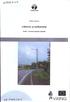 _c o/ A 'VP TIEHALLINTO Pirkko Kanerva Liikenne- ja kelikamerat Keski - Suomen tiepiirin alueejia I Oc Tf EH/e-.c Pirkko Kanerva Liikenne- ja kelikamerat Keski - Suomen tiepiirin alueella Tiehallinto Keski-Suomen
_c o/ A 'VP TIEHALLINTO Pirkko Kanerva Liikenne- ja kelikamerat Keski - Suomen tiepiirin alueejia I Oc Tf EH/e-.c Pirkko Kanerva Liikenne- ja kelikamerat Keski - Suomen tiepiirin alueella Tiehallinto Keski-Suomen
 Webmail on monipuolinen työkalu jolla voi tehdä paljon muutakin kuin lukea sähköpostia. Tässä ohjeessa on lyhyesti esitelty joitakin sen ominaisuuksia. Peruspostilaatikossa ei ole kaikkia ominaisuuksia,
Webmail on monipuolinen työkalu jolla voi tehdä paljon muutakin kuin lukea sähköpostia. Tässä ohjeessa on lyhyesti esitelty joitakin sen ominaisuuksia. Peruspostilaatikossa ei ole kaikkia ominaisuuksia,
Asko Ikävalko, k0201291 22.2.2004 TP02S-D. Ohjelmointi (C-kieli) Projektityö. Työn valvoja: Olli Hämäläinen
 Asko Ikävalko, k0201291 22.2.2004 TP02S-D Ohjelmointi (C-kieli) Projektityö Työn valvoja: Olli Hämäläinen Asko Ikävalko LOPPURAPORTTI 1(11) Ratkaisun kuvaus Käytetyt tiedostot Tietuerakenteet Onnistuin
Asko Ikävalko, k0201291 22.2.2004 TP02S-D Ohjelmointi (C-kieli) Projektityö Työn valvoja: Olli Hämäläinen Asko Ikävalko LOPPURAPORTTI 1(11) Ratkaisun kuvaus Käytetyt tiedostot Tietuerakenteet Onnistuin
Samk Exam ohjeistus opiskelijalle
 Samk Exam ohjeistus opiskelijalle Mikäli opintojaksolla käytetään tenttiakvaariotenttiä, avoinna olevat tenttiperiodit löytyvät SoleOPSista opintojaksoselosteelta. Kaikilla opintojaksoilla ei käytetä tenttiakvaariota.
Samk Exam ohjeistus opiskelijalle Mikäli opintojaksolla käytetään tenttiakvaariotenttiä, avoinna olevat tenttiperiodit löytyvät SoleOPSista opintojaksoselosteelta. Kaikilla opintojaksoilla ei käytetä tenttiakvaariota.
Epooqin perusominaisuudet
 Epooqin perusominaisuudet Huom! Epooqia käytettäessä on suositeltavaa käyttää Firefox -selainta. Chrome toimii myös, mutta eräissä asioissa, kuten äänittämisessä, voi esiintyä ongelmia. Internet Exploreria
Epooqin perusominaisuudet Huom! Epooqia käytettäessä on suositeltavaa käyttää Firefox -selainta. Chrome toimii myös, mutta eräissä asioissa, kuten äänittämisessä, voi esiintyä ongelmia. Internet Exploreria
Oy Oticon Ab. Korvakappale.fi. Käyttöohje
 Oy Oticon Ab Korvakappale.fi Käyttöohje 15 1 Sisältö 2 Yleistä... 3 3 Käyttäjätilit ja kirjautuminen... 3 3.1 Käyttäjätilit... 3 3.2 Pääkäyttäjätilin tilaaminen... 4 3.3 Kirjautuminen... 5 4 Peruskäyttäjän
Oy Oticon Ab Korvakappale.fi Käyttöohje 15 1 Sisältö 2 Yleistä... 3 3 Käyttäjätilit ja kirjautuminen... 3 3.1 Käyttäjätilit... 3 3.2 Pääkäyttäjätilin tilaaminen... 4 3.3 Kirjautuminen... 5 4 Peruskäyttäjän
TENNISVARAUSJÄRJESTELMÄ. OHJEKIRJA v.1.0
 1 TENNISVARAUSJÄRJESTELMÄ OHJEKIRJA v.1.0 2 KÄYTTÄJÄTUNNUKSEN REKISTERÖIMINEN 3 KIRJAUTUMINEN TUNNUKSILLA 5 OMIEN TIETOJEN MUOKKAAMINEN 5 KALENTERIN SELAAMINEN 8 VUORON VARAAMINEN 9 VARAUKSEN PERUUTTAMINEN
1 TENNISVARAUSJÄRJESTELMÄ OHJEKIRJA v.1.0 2 KÄYTTÄJÄTUNNUKSEN REKISTERÖIMINEN 3 KIRJAUTUMINEN TUNNUKSILLA 5 OMIEN TIETOJEN MUOKKAAMINEN 5 KALENTERIN SELAAMINEN 8 VUORON VARAAMINEN 9 VARAUKSEN PERUUTTAMINEN
Omapalvelu. Omapalvelussa voit
 Omapalvelussa voit Omapalvelu tehdä vammaispalveluhakemuksen vammaispalvelulain mukaisista palveluista ja taloudellisesta tuesta sekä vaikeavammaisten kuljetuspalveluhakemuksen samoilla lomakkeilla voit
Omapalvelussa voit Omapalvelu tehdä vammaispalveluhakemuksen vammaispalvelulain mukaisista palveluista ja taloudellisesta tuesta sekä vaikeavammaisten kuljetuspalveluhakemuksen samoilla lomakkeilla voit
Outlook Web Access 1(7) 9.9.2011 OUTLOOK WEB ACCESS (OWA) SÄHKÖPOSTIN KÄYTTÖ
 Outlook Web Access 1(7) OUTLOOK WEB ACCESS (OWA) SÄHKÖPOSTIN KÄYTTÖ Pääset OWA-sähköpostiin selaimella (esim. Internet Explorer, Mozilla Firefox). Tässä ohjeessa on käytetty Internet Exploreria, jonka
Outlook Web Access 1(7) OUTLOOK WEB ACCESS (OWA) SÄHKÖPOSTIN KÄYTTÖ Pääset OWA-sähköpostiin selaimella (esim. Internet Explorer, Mozilla Firefox). Tässä ohjeessa on käytetty Internet Exploreria, jonka
Oma matkakortti -palvelu: Käyttäjän ohje
 Oma matkakortti -palvelu: Käyttäjän ohje Oma matkakortti -palvelussa voi tarkistaa matkakortin sisällön, esimerkiksi voimassa olevat kausiliput ja kortilla jäljellä olevan arvon määrän sekä omat asiakastiedot.
Oma matkakortti -palvelu: Käyttäjän ohje Oma matkakortti -palvelussa voi tarkistaa matkakortin sisällön, esimerkiksi voimassa olevat kausiliput ja kortilla jäljellä olevan arvon määrän sekä omat asiakastiedot.
Varmenteiden asentaminen & WLAN Nokian puhelimille
 Tietohallintokeskus Varmenteiden asentaminen & WLAN Nokian puhelimille Datainfon toimittamiin vakioituihin henkilökunnan Nokian puhelimiin E5, E6 ja E7 on esiasennettu tarvittavat varmenteet, joten yleensä
Tietohallintokeskus Varmenteiden asentaminen & WLAN Nokian puhelimille Datainfon toimittamiin vakioituihin henkilökunnan Nokian puhelimiin E5, E6 ja E7 on esiasennettu tarvittavat varmenteet, joten yleensä
Eija Lahtinen Kelikamerapisteiden uusiminen ja käyttöönotto Kaakkois-Suomen tiepiiri
 Eija Lahtinen Kelikamerapisteiden uusiminen ja käyttöönotto Kaakkois-Suomen tiepiiri VIKING Eija Lahtinen Kelikamerapisteiden uusiminen ja käyttöönotto Kaakkois-Suomen tiepiiri Tiehallinto Kaakkois-Suomen
Eija Lahtinen Kelikamerapisteiden uusiminen ja käyttöönotto Kaakkois-Suomen tiepiiri VIKING Eija Lahtinen Kelikamerapisteiden uusiminen ja käyttöönotto Kaakkois-Suomen tiepiiri Tiehallinto Kaakkois-Suomen
VINKKEJÄ CV-NETIN KÄYTTÖÖN. www.te-palvelut.fi
 VINKKEJÄ CV-NETIN KÄYTTÖÖN www.te-palvelut.fi TE-toimiston verkkoasiointiin pääset kirjautumaan www.te-palvelut.fi Oma asiointi Henkilöasiakas Kirjaudu sisään verkkopankkitunnuksilla ja hyväksy käyttöehdot
VINKKEJÄ CV-NETIN KÄYTTÖÖN www.te-palvelut.fi TE-toimiston verkkoasiointiin pääset kirjautumaan www.te-palvelut.fi Oma asiointi Henkilöasiakas Kirjaudu sisään verkkopankkitunnuksilla ja hyväksy käyttöehdot
Painonhallinta. Kirjaudu sovellukseen antamalla käyttäjätunnus ja salasana.
 Painonhallinta Sisäänkirjautuminen Kirjaudu sovellukseen antamalla käyttäjätunnus ja salasana. Kuva 1 Sisäänkirjautuminen Yleistä Painonhallinta toimii internet-selaimella, mutta liikuttaessa sovelluksessa,
Painonhallinta Sisäänkirjautuminen Kirjaudu sovellukseen antamalla käyttäjätunnus ja salasana. Kuva 1 Sisäänkirjautuminen Yleistä Painonhallinta toimii internet-selaimella, mutta liikuttaessa sovelluksessa,
Ohje 13.1.2016. Ohjeessa käydään läpi tilastotietokannan peruskäyttöohjeet.
 Ohje 1/8 13.1.2016 Tilastotietokannan käyttö Ohjeessa käydään läpi tilastotietokannan peruskäyttöohjeet. Luonnonvarakeskuksen PX-Web tilastotietokanta on osoitteessa: http://statdb.luke.fi/pxweb/pxweb/fi/luke/
Ohje 1/8 13.1.2016 Tilastotietokannan käyttö Ohjeessa käydään läpi tilastotietokannan peruskäyttöohjeet. Luonnonvarakeskuksen PX-Web tilastotietokanta on osoitteessa: http://statdb.luke.fi/pxweb/pxweb/fi/luke/
VAAKAPESÄSEURANNAN KÄYTTÖOHJEET
 VAAKAPESÄSEURANNAN KÄYTTÖOHJEET Sisällys 1 Lyhyesti vaakapesäsovelluksesta... 1 2 Vaakapesätietojen selaus... 1 3 Kirjautuminen tunnuksilla... 5 4 Omien tietojen tarkistus... 5 5 Omat vaakapesät... 6 1
VAAKAPESÄSEURANNAN KÄYTTÖOHJEET Sisällys 1 Lyhyesti vaakapesäsovelluksesta... 1 2 Vaakapesätietojen selaus... 1 3 Kirjautuminen tunnuksilla... 5 4 Omien tietojen tarkistus... 5 5 Omat vaakapesät... 6 1
Www-tallennuksen käyttöohje
 OPETUSHALLITUS Laskentapalvelut puh: (09) 7747 7090 E-mail: laskentapalvelut@oph.fi Www-tallennuksen käyttöohje Sisällys Käyttäjätunnukset Koulutuksen järjestäjä (saajatunnus) Laitokset/koulutusmuodot
OPETUSHALLITUS Laskentapalvelut puh: (09) 7747 7090 E-mail: laskentapalvelut@oph.fi Www-tallennuksen käyttöohje Sisällys Käyttäjätunnukset Koulutuksen järjestäjä (saajatunnus) Laitokset/koulutusmuodot
VERKKOVELHO-YLLÄPITOTYÖKALUN KÄYTTÖOHJE
 VERKKOVELHO-YLLÄPITOTYÖKALUN KÄYTTÖOHJE 1. SISÄÄN KIRJAUTUMINEN Sisään kirjautuminen VerkkoVelho-ylläpitotyökaluun tapahtuu yrityksesi osoitteessa www.omaosoitteesi.fi/yllapito, esim. www.verkkovelho.fi/yllapito.
VERKKOVELHO-YLLÄPITOTYÖKALUN KÄYTTÖOHJE 1. SISÄÄN KIRJAUTUMINEN Sisään kirjautuminen VerkkoVelho-ylläpitotyökaluun tapahtuu yrityksesi osoitteessa www.omaosoitteesi.fi/yllapito, esim. www.verkkovelho.fi/yllapito.
Office_365_loppukäyttäjän ohje. 15.5.2015 Esa Väistö
 Office_365_loppukäyttäjän ohje 15.5.2015 Esa Väistö 2 Sisällysluettelo Kuvaus... 3 Kirjautuminen Office_365:een... 3 Valikko... 4 Oppilaan näkymä alla.... 4 Opettajan näkymä alla... 4 Outlook (Oppilailla)...
Office_365_loppukäyttäjän ohje 15.5.2015 Esa Väistö 2 Sisällysluettelo Kuvaus... 3 Kirjautuminen Office_365:een... 3 Valikko... 4 Oppilaan näkymä alla.... 4 Opettajan näkymä alla... 4 Outlook (Oppilailla)...
Peltotuki Pron Lohkotietopankkimoduli tärkkelysperunalle
 Peltotuki Pron Lohkotietopankkimoduli tärkkelysperunalle Versio 2008.1 15.10.2008 ohje 15.10.2008 Asennus, käyttöönotto ja päätoiminnot Ohjelmiston tarkoitus Ohjelmiston tarkoitus on yhdistää Peltotuki
Peltotuki Pron Lohkotietopankkimoduli tärkkelysperunalle Versio 2008.1 15.10.2008 ohje 15.10.2008 Asennus, käyttöönotto ja päätoiminnot Ohjelmiston tarkoitus Ohjelmiston tarkoitus on yhdistää Peltotuki
SÄHKÖPOSTIN PERUSKURSSI
 SÄHKÖPOSTIN PERUSKURSSI HERVANNAN KIRJASTO TIETOTORI Insinöörinkatu 38 33720 Tampere 040 800 7805 tietotori.hervanta@tampere.fi LIELAHDEN KIRJASTO TIETOTORI Teivaankatu 1, Lielahtikeskus 33400 Tampere
SÄHKÖPOSTIN PERUSKURSSI HERVANNAN KIRJASTO TIETOTORI Insinöörinkatu 38 33720 Tampere 040 800 7805 tietotori.hervanta@tampere.fi LIELAHDEN KIRJASTO TIETOTORI Teivaankatu 1, Lielahtikeskus 33400 Tampere
Ohjeet What matters to me palvelun käyttöönottoon
 Ohjeet What matters to me palvelun käyttöönottoon Näissä ohjeissa: Ohjeet What matters to me verkkopalvelun käyttöönottoon niille asiakkaille, jotka aikovat tilata itselleen myös EU:n Vammaiskortin Palvelun
Ohjeet What matters to me palvelun käyttöönottoon Näissä ohjeissa: Ohjeet What matters to me verkkopalvelun käyttöönottoon niille asiakkaille, jotka aikovat tilata itselleen myös EU:n Vammaiskortin Palvelun
Asio. Ohjelma on selainpohjainen, joten ohjelmaa varten tarvitaan internet-selain. Ohjelmaan pääsee osoitteella
 1 Kirjautuminen Ohjelma on selainpohjainen, joten ohjelmaa varten tarvitaan internet-selain. Ohjelmaan pääsee osoitteella tila.savonia.fi Ohjelmassa on ns. Haka-kirjautumispalvelu, jolloin kirjautumiseen
1 Kirjautuminen Ohjelma on selainpohjainen, joten ohjelmaa varten tarvitaan internet-selain. Ohjelmaan pääsee osoitteella tila.savonia.fi Ohjelmassa on ns. Haka-kirjautumispalvelu, jolloin kirjautumiseen
1 (5) VASTUUNALAISEN KOULUTTAJAYRITYKSEN KÄYTTÖLIITTYMÄ
 1 (5) VASTUUNALAISEN KOULUTTAJAYRITYKSEN KÄYTTÖLIITTYMÄ Tässä palvelussa vastuunalaisesta kouluttajayrityksestä käytetään nimitystä työnantaja vaikka yrittäjä ei olekaan työsuhteessa kouluttajayrityksessä.
1 (5) VASTUUNALAISEN KOULUTTAJAYRITYKSEN KÄYTTÖLIITTYMÄ Tässä palvelussa vastuunalaisesta kouluttajayrityksestä käytetään nimitystä työnantaja vaikka yrittäjä ei olekaan työsuhteessa kouluttajayrityksessä.
Lääkärin Terveyskansio Lähettävän lääkärin ohje
 Lääkärin Terveyskansio Lähettävän lääkärin ohje Versio 1.0 / Cityterveys Oy Sisällysluettelo 1. Sisäänkirjautuminen... 3 1.1 Käyttäjätunnus ja salasana... 3 1.2 Kirjautuminen... 3 2. Lähetteen teko...
Lääkärin Terveyskansio Lähettävän lääkärin ohje Versio 1.0 / Cityterveys Oy Sisällysluettelo 1. Sisäänkirjautuminen... 3 1.1 Käyttäjätunnus ja salasana... 3 1.2 Kirjautuminen... 3 2. Lähetteen teko...
Toimeentulotuen sähköinen asiointi - Käyttöohje 29.1.2016 1
 Toimeentulotuen sähköinen asiointi - Käyttöohje 1 Tuetut selaimet Internet Explorer 11 tai uudempi. Microsoft on päättänyt Internet Explorerin (IE) versioiden 8, 9 ja 10 tuen. Mozilla Firefox 3.5. tai
Toimeentulotuen sähköinen asiointi - Käyttöohje 1 Tuetut selaimet Internet Explorer 11 tai uudempi. Microsoft on päättänyt Internet Explorerin (IE) versioiden 8, 9 ja 10 tuen. Mozilla Firefox 3.5. tai
ohjeita kirjautumiseen ja käyttöön
 ohjeita kirjautumiseen ja käyttöön Kirjautumisesta Opiskelijat: kirjaudu aina tietokoneelle wilmatunnuksella etunimi.sukunimi@edu.ekami.fi + wilman salasana Opettajat: kirjaudu luokan opekoneelle @edu.ekami.fi
ohjeita kirjautumiseen ja käyttöön Kirjautumisesta Opiskelijat: kirjaudu aina tietokoneelle wilmatunnuksella etunimi.sukunimi@edu.ekami.fi + wilman salasana Opettajat: kirjaudu luokan opekoneelle @edu.ekami.fi
UpdateIT 2010: Uutisten päivitys
 UpdateIT 2010: Uutisten päivitys Käyttäjätuki: Suomen Golfpiste Oy Esterinportti 1 00240 HELSINKI Puhelin: (09) 1566 8800 Fax: (09) 1566 8801 E-mail: gp@golfpiste.com 2 Sisällys Uutisen lisääminen... 1
UpdateIT 2010: Uutisten päivitys Käyttäjätuki: Suomen Golfpiste Oy Esterinportti 1 00240 HELSINKI Puhelin: (09) 1566 8800 Fax: (09) 1566 8801 E-mail: gp@golfpiste.com 2 Sisällys Uutisen lisääminen... 1
Raporttiarkiston (RATKI) käyttöohjeet Ohjeet
 Raporttiarkiston (RATKI) käyttöohjeet Ohjeet 15.11.2012 1.0 Vastuutaho TRAFI Sisällys Raporttiarkiston (RATKI) käyttöohjeet 1 1. Johdanto 3 1.1. Esitiedot 3 1.2. Käyttöoikeudet 3 1.3. Sisäänkirjautuminen
Raporttiarkiston (RATKI) käyttöohjeet Ohjeet 15.11.2012 1.0 Vastuutaho TRAFI Sisällys Raporttiarkiston (RATKI) käyttöohjeet 1 1. Johdanto 3 1.1. Esitiedot 3 1.2. Käyttöoikeudet 3 1.3. Sisäänkirjautuminen
VJS-96 Black Panthers joukkueen www-sivujen käyttöohjeet
 Pekka Penttala 9.11.2008 1 (11) VJS-96 Black Panthers joukkueen www-sivujen käyttöohjeet VJS-96 Black Panthers joukkueen www-sivujen käyttöohjeet... 1 1 Yleistä www-sivujen käytöstä... 2 2 Sivujen osoitteet...
Pekka Penttala 9.11.2008 1 (11) VJS-96 Black Panthers joukkueen www-sivujen käyttöohjeet VJS-96 Black Panthers joukkueen www-sivujen käyttöohjeet... 1 1 Yleistä www-sivujen käytöstä... 2 2 Sivujen osoitteet...
HAKUKONEMARKKINOINTI KOTISIVUJEN PÄIVITYSOHJE
 KOTISIVUJEN PÄIVITYSOHJE 1 SISÄLLYSLUETTELO KIRJAUDU PALVELUUN...3 KÄVIJÄSEURANTA...4 SIVUJEN PÄIVITYS...5 Sisältö...6 Sisältö / Työkalut...8 Sisältö / Taulukko...9 Sisältö / Kuvien tuominen...10 Sisältö
KOTISIVUJEN PÄIVITYSOHJE 1 SISÄLLYSLUETTELO KIRJAUDU PALVELUUN...3 KÄVIJÄSEURANTA...4 SIVUJEN PÄIVITYS...5 Sisältö...6 Sisältö / Työkalut...8 Sisältö / Taulukko...9 Sisältö / Kuvien tuominen...10 Sisältö
,QWHUQHWVHODLPHQNl\WWlPLQHQ±,QWHUQHW([SORUHU
 ,QWHUQHWVHODLPHQNl\WWlPLQHQ±,QWHUQHW([SORUHU Tässä pääsette tutustumaan Internet Explorerin (IE) käyttöön. Muitakin selainversioita löytyy, kuten esimerkiksi Netscape, Opera ja Mozilla. Näiden muiden selainten
,QWHUQHWVHODLPHQNl\WWlPLQHQ±,QWHUQHW([SORUHU Tässä pääsette tutustumaan Internet Explorerin (IE) käyttöön. Muitakin selainversioita löytyy, kuten esimerkiksi Netscape, Opera ja Mozilla. Näiden muiden selainten
elearning Salpaus http://elsa.salpaus.fi Elsa-tutuksi
 elearning Salpaus http://elsa.salpaus.fi Elsa-tutuksi SISÄLLYSLUETTELO 1 MIKÄ ON ELSA, ENTÄ MOODLE?... 3 1.1 MITÄ KURSSILLA VOIDAAN TEHDÄ?... 3 2 KURSSILLE KIRJAUTUMINEN... 3 3 KURSSILLE LIITTYMINEN...
elearning Salpaus http://elsa.salpaus.fi Elsa-tutuksi SISÄLLYSLUETTELO 1 MIKÄ ON ELSA, ENTÄ MOODLE?... 3 1.1 MITÄ KURSSILLA VOIDAAN TEHDÄ?... 3 2 KURSSILLE KIRJAUTUMINEN... 3 3 KURSSILLE LIITTYMINEN...
3 VIESTIT... 7 3.1 UUSI VIESTI... 7 3.2 VIESTIN LUKEMINEN... 9 3.3 SAAPUNEET JA LÄHETETYT... 9 3.4 KANSIOT... 10 3.5 ROSKAKORI...
 OHJE HUOLTAJALLE 2 / 22 1 YLEISTÄ TIETOA HELMESTÄ... 3 2 ETUSIVU... 4 2.1 YHTEENVETO... 4 2.2 LUKUJÄRJESTYS / KOTITEHTÄVÄT / HUOMAUTUKSET... 4 2.3 VIESTIT... 6 2.4 KOKEET... 6 3 VIESTIT... 7 3.1 UUSI VIESTI...
OHJE HUOLTAJALLE 2 / 22 1 YLEISTÄ TIETOA HELMESTÄ... 3 2 ETUSIVU... 4 2.1 YHTEENVETO... 4 2.2 LUKUJÄRJESTYS / KOTITEHTÄVÄT / HUOMAUTUKSET... 4 2.3 VIESTIT... 6 2.4 KOKEET... 6 3 VIESTIT... 7 3.1 UUSI VIESTI...
tempus.kpedu.fi Tuntitietojen kirjausjärjestelmän Ohje Versio 1.0 21.12.2009 KPAO juha.kykyri
 tempus.kpedu.fi Tuntitietojen kirjausjärjestelmän Ohje Versio 1.0 21.12.2009 KPAO juha.kykyri 1 Sisältö Kirjautuminen järjestelmään... 2 Rekisteröityminen... 2 Aloitusnäkymä... 3 Asetukset valikko... 4
tempus.kpedu.fi Tuntitietojen kirjausjärjestelmän Ohje Versio 1.0 21.12.2009 KPAO juha.kykyri 1 Sisältö Kirjautuminen järjestelmään... 2 Rekisteröityminen... 2 Aloitusnäkymä... 3 Asetukset valikko... 4
6.1 Tekstialueiden valinta eli maalaaminen (tulee tehdä ennen jokaista muokkausta ym.)
 6. Tekstin muokkaaminen 6.1 Tekstialueiden valinta eli maalaaminen (tulee tehdä ennen jokaista muokkausta ym.) Tekstin maalaaminen onnistuu vetämällä hiirellä haluamansa tekstialueen yli (eli osoita hiiren
6. Tekstin muokkaaminen 6.1 Tekstialueiden valinta eli maalaaminen (tulee tehdä ennen jokaista muokkausta ym.) Tekstin maalaaminen onnistuu vetämällä hiirellä haluamansa tekstialueen yli (eli osoita hiiren
Kuukauden kuvat kerhon galleriaan 1.4.2016 lähtien kuukaudenkuvaajan kuvagalleria on siirretty uudelle palvelimelle osoitteeseen:
 Kuukauden kuvat kerhon galleriaan 1.4.2016 lähtien kuukaudenkuvaajan kuvagalleria on siirretty uudelle palvelimelle osoitteeseen: http://www.kamera73.fi/kuukaudenkuvaaja Kukin seuran jäsen voi laittaa
Kuukauden kuvat kerhon galleriaan 1.4.2016 lähtien kuukaudenkuvaajan kuvagalleria on siirretty uudelle palvelimelle osoitteeseen: http://www.kamera73.fi/kuukaudenkuvaaja Kukin seuran jäsen voi laittaa
STS Uuden Tapahtuma-dokumentin teko
 STS Uuden Tapahtuma-dokumentin teko Valitse vasemmasta reunasta kohta Sisällöt. Sisällöt-näkymä Valitse painike Lisää uusi Tapahtuma 1 Valitse kieleksi Suomi Välilehti 1. Perustiedot Musta reunus kieliversioneliön
STS Uuden Tapahtuma-dokumentin teko Valitse vasemmasta reunasta kohta Sisällöt. Sisällöt-näkymä Valitse painike Lisää uusi Tapahtuma 1 Valitse kieleksi Suomi Välilehti 1. Perustiedot Musta reunus kieliversioneliön
TERVETULOA OPISKELEMAAN MOODLE-OPPIMISYMPÄRISTÖSSÄ!
 TERVETULOA OPISKELEMAAN MOODLE-OPPIMISYMPÄRISTÖSSÄ! Tämä on opiskelijan Moodle-opas, josta saat tärkeimmät neuvot opiskellessasi LOVe lääkehoidon verkkokursseilla Moodle- oppimisympäristössä. Seuraamalla
TERVETULOA OPISKELEMAAN MOODLE-OPPIMISYMPÄRISTÖSSÄ! Tämä on opiskelijan Moodle-opas, josta saat tärkeimmät neuvot opiskellessasi LOVe lääkehoidon verkkokursseilla Moodle- oppimisympäristössä. Seuraamalla
Tuplaturvan tilaus ja asennusohje
 Tuplaturvan tilaus ja asennusohje 1. Kirjaudu lähiverkkokauppaan omilla tunnuksillasi tai luo itsellesi käyttäjätunnus rekisteröitymällä Lähiverkkokaupan käyttäjäksi. a. Käyttäjätunnus on aina sähköpostiosoitteesi.
Tuplaturvan tilaus ja asennusohje 1. Kirjaudu lähiverkkokauppaan omilla tunnuksillasi tai luo itsellesi käyttäjätunnus rekisteröitymällä Lähiverkkokaupan käyttäjäksi. a. Käyttäjätunnus on aina sähköpostiosoitteesi.
RATKI 1.0 Talousraportin käyttäjän ohje
 RATKI RATKI 1.0 Talousraportin käyttäjän ohje Ohje 21.01.2008 0.1 Vastuuhenkilö Petri Ahola Sisällysluettelo 1. Yleistä... 3 1.1. Kuvaus... 3 1.2. Esitiedot... 3 1.3. RATKIn käyttöoikeuksien hankinta...
RATKI RATKI 1.0 Talousraportin käyttäjän ohje Ohje 21.01.2008 0.1 Vastuuhenkilö Petri Ahola Sisällysluettelo 1. Yleistä... 3 1.1. Kuvaus... 3 1.2. Esitiedot... 3 1.3. RATKIn käyttöoikeuksien hankinta...
PlanMan Project projektihallintaohjelmisto koulutusohjeistus
 PlanMan Project projektihallintaohjelmisto koulutusohjeistus PlanMan Project ohjelmiston valmistaja 14.2.2012 Asko Saarenpää Uuden projektin tai työohjelman aloitus Näkymä-valikon kautta voi valita mitä
PlanMan Project projektihallintaohjelmisto koulutusohjeistus PlanMan Project ohjelmiston valmistaja 14.2.2012 Asko Saarenpää Uuden projektin tai työohjelman aloitus Näkymä-valikon kautta voi valita mitä
Rakennusten elinkaarimittareiden verkkotyökalun käyttöohje. www.360optimi.com/kiinteistopassi
 Rakennusten elinkaarimittareiden verkkotyökalun käyttöohje www.360optimi.com/kiinteistopassi Bionova Consulting, luottamuksellinen Viimeksi päivitetty 9. syyskuuta 2014 Käyttöohjeen sisällysluettelo Luo
Rakennusten elinkaarimittareiden verkkotyökalun käyttöohje www.360optimi.com/kiinteistopassi Bionova Consulting, luottamuksellinen Viimeksi päivitetty 9. syyskuuta 2014 Käyttöohjeen sisällysluettelo Luo
DL SOFTWARE Uumajankatu 2 Umeågatan FIN-65350 VAASA/VASA FINLAND +358-(0)207 701 701 Fax +358-(0)207 701 711 http://www.dlsoftware.
 15.11.2007 1 (10) HELPDESKIN KÄYTTÖ JA OHJELMIEN PÄIVITYS INTERNETISSÄ DL Helpdesk Online Asiakastukemme avuksi on rakennettu Helpdesk, joka löytyy osoitteesta helpdesk.dlsoftware.com Jokainen ylläpitoasiakas
15.11.2007 1 (10) HELPDESKIN KÄYTTÖ JA OHJELMIEN PÄIVITYS INTERNETISSÄ DL Helpdesk Online Asiakastukemme avuksi on rakennettu Helpdesk, joka löytyy osoitteesta helpdesk.dlsoftware.com Jokainen ylläpitoasiakas
Pirkko Kanerva. Tieinfo. Keski-Suomen tiepliri / L / ',/i TIEH!LL!::TO. Kirjasto. OtriEbi /lc
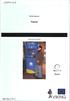 Pirkko Kanerva Tieinfo Keski-Suomen tiepliri / L / ',/i TIEH!LL!::TO Kirjasto OtriEbi /lc Pirkko Kanerva Tieinfo Keski-Suomen tiepiiri Tiehallinto Keski-Suomen tiepiiri Liikenteen palvelut Jyväskylä 2004
Pirkko Kanerva Tieinfo Keski-Suomen tiepliri / L / ',/i TIEH!LL!::TO Kirjasto OtriEbi /lc Pirkko Kanerva Tieinfo Keski-Suomen tiepiiri Tiehallinto Keski-Suomen tiepiiri Liikenteen palvelut Jyväskylä 2004
Kennelliiton Omakoira-jäsenpalvelu Ohje eläinlääkäriasemille, Omakoira-palvelun käyttö
 Kennelliiton Omakoira-jäsenpalvelu Ohje eläinlääkäriasemille, Omakoira-palvelun käyttö Suomen Kennelliitto ry. 26.5.2014 2(19) Omakoira-palvelun käyttö Sisältö: Yleistä... 3 Palvelussa tehtävät toiminnot...
Kennelliiton Omakoira-jäsenpalvelu Ohje eläinlääkäriasemille, Omakoira-palvelun käyttö Suomen Kennelliitto ry. 26.5.2014 2(19) Omakoira-palvelun käyttö Sisältö: Yleistä... 3 Palvelussa tehtävät toiminnot...
Rekisteröityminen, tilojen varaaminen ja maksaminen WebTimmi varausjärjestelmässä
 Rekisteröityminen, tilojen varaaminen ja maksaminen WebTimmi varausjärjestelmässä 1. Sanasto WebTimmi on Tampereen kaupungin kulttuuripalvelujen käytössä oleva internetpohjainen varausjärjestelmä, jossa
Rekisteröityminen, tilojen varaaminen ja maksaminen WebTimmi varausjärjestelmässä 1. Sanasto WebTimmi on Tampereen kaupungin kulttuuripalvelujen käytössä oleva internetpohjainen varausjärjestelmä, jossa
Visma Fivaldi -käsikirja MiniCRM
 Visma Fivaldi -käsikirja MiniCRM 2 Sisällys 1 Yleistä... 3 2 Ylävalikko... 4 3 Perustiedot - välilehti... 5 4 Tila (vapaassa tekstikentässä edellisellä sivulla annettu nimi) - välilehti... 6 5 Vasemman
Visma Fivaldi -käsikirja MiniCRM 2 Sisällys 1 Yleistä... 3 2 Ylävalikko... 4 3 Perustiedot - välilehti... 5 4 Tila (vapaassa tekstikentässä edellisellä sivulla annettu nimi) - välilehti... 6 5 Vasemman
Condes. Quick Start opas. Suunnistuksen ratamestariohjelmisto. Versio 8. Quick Start - opas Condes 8. olfellows www.olfellows.fi 1.
 Condes Suunnistuksen ratamestariohjelmisto Versio 8 Quick Start opas Yhteystiedot: olfellows Jouni Laaksonen Poijukuja 4 21120 RAISIO Sähköposti: jouni.laaksonen@olfellows.fi www.olfellows.fi olfellows
Condes Suunnistuksen ratamestariohjelmisto Versio 8 Quick Start opas Yhteystiedot: olfellows Jouni Laaksonen Poijukuja 4 21120 RAISIO Sähköposti: jouni.laaksonen@olfellows.fi www.olfellows.fi olfellows
Data@Flow ohjeet. AtFlow Oy, Pekka Rönkkönen, pekka@atflow.fi +358 (0)50 340 1705
 Data@Flow ohjeet AtFlow Oy, Pekka Rönkkönen, pekka@atflow.fi +358 (0)50 340 1705 1 Sisällysluettelo 1. Kirjautuminen... 2 2. Sisältöalueiden muokkaaminen... 4 2.1. Sisältöalueen sisällön muokkaaminen...
Data@Flow ohjeet AtFlow Oy, Pekka Rönkkönen, pekka@atflow.fi +358 (0)50 340 1705 1 Sisällysluettelo 1. Kirjautuminen... 2 2. Sisältöalueiden muokkaaminen... 4 2.1. Sisältöalueen sisällön muokkaaminen...
Lupapiste käyttöönottokoulutus. Palvelun esittely
 Lupapiste käyttöönottokoulutus Palvelun esittely Valmistelut Tarkista, että käytössäsi on riittävän tuore selainversio Tuetut selainversiot: Internet Explorer 9 tai uudempi Mozilla Firefox 16 tai uudempi
Lupapiste käyttöönottokoulutus Palvelun esittely Valmistelut Tarkista, että käytössäsi on riittävän tuore selainversio Tuetut selainversiot: Internet Explorer 9 tai uudempi Mozilla Firefox 16 tai uudempi
OHJE 1 (14) Peruskoulun ensimmäiselle luokalle ilmoittautuminen Wilmassa
 OHJE 1 (14) Peruskoulun ensimmäiselle luokalle ilmoittautuminen Wilmassa Wilman hakemukset ja muut lomakkeet EIVÄT NÄY mobiililaitteisiin asennettavissa Wilma-sovelluksissa. Huoltajan tulee siis käyttää
OHJE 1 (14) Peruskoulun ensimmäiselle luokalle ilmoittautuminen Wilmassa Wilman hakemukset ja muut lomakkeet EIVÄT NÄY mobiililaitteisiin asennettavissa Wilma-sovelluksissa. Huoltajan tulee siis käyttää
Kommenttiseinä -palvelun käyttöopas
 Kommenttiseinä -palvelun käyttöopas 15.6.2015 Sisältö Yleisesittely... 3 1. Kommenttiseinä-palvelun käyttäminen... 4 1.1. Kommenttiseinään kirjautuminen... 5 1.2. Kommenttiseinä... 6 1.3. Kommenttiseinälle
Kommenttiseinä -palvelun käyttöopas 15.6.2015 Sisältö Yleisesittely... 3 1. Kommenttiseinä-palvelun käyttäminen... 4 1.1. Kommenttiseinään kirjautuminen... 5 1.2. Kommenttiseinä... 6 1.3. Kommenttiseinälle
NTG CMS. Julkaisujärjestelm. rjestelmä
 NTG CMS Julkaisujärjestelm rjestelmä NTG CMS julkaisujärjestelmän avulla voit päivittää ja ylläpitää internetsivujen sisältöä helppokäyttöisen webkäyttöliittymän kautta, ilman minkäänlaista html-osaamista.
NTG CMS Julkaisujärjestelm rjestelmä NTG CMS julkaisujärjestelmän avulla voit päivittää ja ylläpitää internetsivujen sisältöä helppokäyttöisen webkäyttöliittymän kautta, ilman minkäänlaista html-osaamista.
Opetuksen suunnittelu
 Asio-Tilavarausohjelmisto/ Opetuksen suunnittelu Opetuksen suunnittelu Suljettujen aikojen määritys Kiinteiden opetusaikojen määritys Opetuperiodit Kaikissa vaiheissa tilanteen mukainen yhteys opiskelijahallinto-ohjelmistoon
Asio-Tilavarausohjelmisto/ Opetuksen suunnittelu Opetuksen suunnittelu Suljettujen aikojen määritys Kiinteiden opetusaikojen määritys Opetuperiodit Kaikissa vaiheissa tilanteen mukainen yhteys opiskelijahallinto-ohjelmistoon
Kulttuuriympäristön tietojärjestelmän käyttöohje Extranet - palvelu
 1/6 Kulttuuriympäristön tietojärjestelmän käyttöohje Extranet - palvelu Järjestelmään kirjautuminen Kulttuuriympäristön tietojärjestelmä löytyy internetistä osoitteesta https://www.museoverkko.fi. Sivut
1/6 Kulttuuriympäristön tietojärjestelmän käyttöohje Extranet - palvelu Järjestelmään kirjautuminen Kulttuuriympäristön tietojärjestelmä löytyy internetistä osoitteesta https://www.museoverkko.fi. Sivut
Diacor Turku extranet
 Diacor Turku extranet Extranet on asiakasyritystemme vastuuhenkilöille tarkoitettu sähköinen palvelukanava. Diacor Turun extranet- sivustolla yrityksen kontaktihenkilön on mahdollista kirjata työntekijöiden
Diacor Turku extranet Extranet on asiakasyritystemme vastuuhenkilöille tarkoitettu sähköinen palvelukanava. Diacor Turun extranet- sivustolla yrityksen kontaktihenkilön on mahdollista kirjata työntekijöiden
NOVAPOINT Soundings Editor 3.3
 NOVAPOINT Soundings Editor 3.3 CivilPoint Oy 06/2017 2(17) MATERIAALIN TEKIJÄNOIKEUDET, CIVILPOINT OY Civilpoint tarjoaa koulutuksia käyttämällä omia koulutusaineistojaan ja menetelmiään. Kaikki oikeudet
NOVAPOINT Soundings Editor 3.3 CivilPoint Oy 06/2017 2(17) MATERIAALIN TEKIJÄNOIKEUDET, CIVILPOINT OY Civilpoint tarjoaa koulutuksia käyttämällä omia koulutusaineistojaan ja menetelmiään. Kaikki oikeudet
Omapalvelu. Omapalvelu - ohje Päivityspaketti 1/ 2014. Tieto Corporation
 Omapalvelu Omapalvelu - ohje Päivityspaketti 1/ 2014 Omapalvelu / Kirjautuminen pankkitunnuksilla Asiakas kirjautuu Omille sivuille kunnan nettisivujen linkin kautta. Sivulle kirjaudutaan Vetuma-tunnistuksen
Omapalvelu Omapalvelu - ohje Päivityspaketti 1/ 2014 Omapalvelu / Kirjautuminen pankkitunnuksilla Asiakas kirjautuu Omille sivuille kunnan nettisivujen linkin kautta. Sivulle kirjaudutaan Vetuma-tunnistuksen
Pikaohje eläintenpitäjille Lammas- ja vuohirekisterisovellus
 Pikaohje eläintenpitäjille Lammas- ja vuohirekisterisovellus SISÄLLYSLUETTELO 1. Käyttäjätunnukset 2 2. Kirjautuminen järjestelmään 3 3. Eläintenpitäjän eläimet ja rekisterin valinta 4 4. Ilmoitukset 4.1
Pikaohje eläintenpitäjille Lammas- ja vuohirekisterisovellus SISÄLLYSLUETTELO 1. Käyttäjätunnukset 2 2. Kirjautuminen järjestelmään 3 3. Eläintenpitäjän eläimet ja rekisterin valinta 4 4. Ilmoitukset 4.1
Lampaiden ja vuohien teurastusilmoituksen pikaopas. Eviran ohje
 Lampaiden ja vuohien teurastusilmoituksen pikaopas Eviran ohje Eviran ohje Käyttöönotto 09/2009 TIHY Hyväksyjä Esittelijä Lisätietoja Matti Huttunen Pia Vilen Tietohallintoyksikkö 1 Käyttäjätunnukset Käyttäjätunnukset
Lampaiden ja vuohien teurastusilmoituksen pikaopas Eviran ohje Eviran ohje Käyttöönotto 09/2009 TIHY Hyväksyjä Esittelijä Lisätietoja Matti Huttunen Pia Vilen Tietohallintoyksikkö 1 Käyttäjätunnukset Käyttäjätunnukset
Viva-16. Käyttöohje. 1.4.2009 Veikko Nokkala Suomen Videovalvonta.com
 Viva-16 Käyttöohje 1.4.2009 Veikko Nokkala Sisällysluettelo Sisällysluettelo... 2 Ohjelmisto käyttöliittymä... 3 Asentaminen... 3 Käyttöönotto... 3 Katselu... 6 Tallennus... 8 Toistaminen... 9 Selain käyttöliittymä...
Viva-16 Käyttöohje 1.4.2009 Veikko Nokkala Sisällysluettelo Sisällysluettelo... 2 Ohjelmisto käyttöliittymä... 3 Asentaminen... 3 Käyttöönotto... 3 Katselu... 6 Tallennus... 8 Toistaminen... 9 Selain käyttöliittymä...
KÄYTTÖVALTUUSHALLINTA (KVH) 1 (14) Käyttöohje rekisterinpidon yhteyshenkilölle 3.5.2016
 KÄYTTÖVALTUUSHALLINTA (KVH) 1 (14) MML Käyttövaltuushallintaan mennään osoitteen https://vatu.idmservice.nls.fi kautta. Valitse tunnistautumismenetelmä, joka sinulla on käytössäsi. KÄYTTÖVALTUUSHALLINTA
KÄYTTÖVALTUUSHALLINTA (KVH) 1 (14) MML Käyttövaltuushallintaan mennään osoitteen https://vatu.idmservice.nls.fi kautta. Valitse tunnistautumismenetelmä, joka sinulla on käytössäsi. KÄYTTÖVALTUUSHALLINTA
Oma kartta Google Maps -palveluun
 TAMPERE 1 (6) Oma kartta Google Maps -palveluun Google Maps palveluun on mahdollista luoda karttoja omilla paikkamerkeillä. Tilin luonti Google-palveluihin Tehdäksesi karttoja omilla paikkamerkinnöillä,
TAMPERE 1 (6) Oma kartta Google Maps -palveluun Google Maps palveluun on mahdollista luoda karttoja omilla paikkamerkeillä. Tilin luonti Google-palveluihin Tehdäksesi karttoja omilla paikkamerkinnöillä,
Muutostietojen ilmoittaminen sähköisellä lomakkeella NAPliikkumispalvelukatalogissa
 Muutostietojen ilmoittaminen sähköisellä lomakkeella NAPliikkumispalvelukatalogissa (www.finap.fi ) Säännöllistä aikataulua noudattava markkinaehtoinen henkilöliikenne Liikennöinnin muutoksista tulee ilmoittaa
Muutostietojen ilmoittaminen sähköisellä lomakkeella NAPliikkumispalvelukatalogissa (www.finap.fi ) Säännöllistä aikataulua noudattava markkinaehtoinen henkilöliikenne Liikennöinnin muutoksista tulee ilmoittaa
Moodle opiskelijan opas. Verkko oppimisympäristön käyttö
 Moodle opiskelijan opas Verkko oppimisympäristön käyttö Marko Jarva 21.1.2009 Sisällysluettelo 1 Aloitusnäkymä... 3 1.1 Kirjautuminen... 3 2 Kurssin sivu... 4 2.1 Aiheet ja näkymä... 4 3 Omat tiedot...
Moodle opiskelijan opas Verkko oppimisympäristön käyttö Marko Jarva 21.1.2009 Sisällysluettelo 1 Aloitusnäkymä... 3 1.1 Kirjautuminen... 3 2 Kurssin sivu... 4 2.1 Aiheet ja näkymä... 4 3 Omat tiedot...
Tämä ohje on tehty MPY:n laajakaista-asiakkaiden käytössä olevien sähköpostipalveluiden hallintatyökalu Omahallinta-sivustoa varten.
 SÄHKÖPOSTIPALVELUN OMAHALLINTA-OHJE Tämä ohje on tehty MPY:n laajakaista-asiakkaiden käytössä olevien sähköpostipalveluiden hallintatyökalu Omahallinta-sivustoa varten. Sisällysluettelo 1 Omahallintaan
SÄHKÖPOSTIPALVELUN OMAHALLINTA-OHJE Tämä ohje on tehty MPY:n laajakaista-asiakkaiden käytössä olevien sähköpostipalveluiden hallintatyökalu Omahallinta-sivustoa varten. Sisällysluettelo 1 Omahallintaan
Asiointipalvelun ohje
 Asiointipalvelun ohje Yleistä 1. Kirjautuminen 2. Yhteystiedot 3. Vastaustavan valinta 1. Yleistä 2. Palkkatietojen lataaminen tiedostosta 4. Lomake 1. Yleistä 2. Linkit ja vastaajan tiedot 3. Lomakekäsittely
Asiointipalvelun ohje Yleistä 1. Kirjautuminen 2. Yhteystiedot 3. Vastaustavan valinta 1. Yleistä 2. Palkkatietojen lataaminen tiedostosta 4. Lomake 1. Yleistä 2. Linkit ja vastaajan tiedot 3. Lomakekäsittely
KIRJAUTUMINEN JÄRJESTELMÄÄN ALOITUSSIVU. OMAT ASETUKSET Salasanan vaihto. VITANet KÄYTTÄJÄOPAS. Avaa VITANet osoitteessa https://vitanet.vita.
 KIRJAUTUMINEN JÄRJESTELMÄÄN Avaa VITANet osoitteessa https://vitanet.vita.fi Kirjaudu sisään saamillasi käyttäjäkohtaisilla tunnuksilla. Käyttäjätunnus: xxxxxxx Salasana: xxxxxxxx Asiakas: esim. VITALA
KIRJAUTUMINEN JÄRJESTELMÄÄN Avaa VITANet osoitteessa https://vitanet.vita.fi Kirjaudu sisään saamillasi käyttäjäkohtaisilla tunnuksilla. Käyttäjätunnus: xxxxxxx Salasana: xxxxxxxx Asiakas: esim. VITALA
Tärkeimmät toiminnot. Kertausta ja uusia toimintoja Wordistä sekä tiedostonhallinnasta. Tärkeimmät toiminnot jatkuu...
 Tärkeimmät toiminnot Kertausta ja uusia toimintoja Wordistä sekä tiedostonhallinnasta Kun hiiren jättää kuvakkeen päälle vähäksi ajaksi Word selittää toiminnon Avaa tiedosto Tallenna Kumoa, nuolesta aiemmat
Tärkeimmät toiminnot Kertausta ja uusia toimintoja Wordistä sekä tiedostonhallinnasta Kun hiiren jättää kuvakkeen päälle vähäksi ajaksi Word selittää toiminnon Avaa tiedosto Tallenna Kumoa, nuolesta aiemmat
